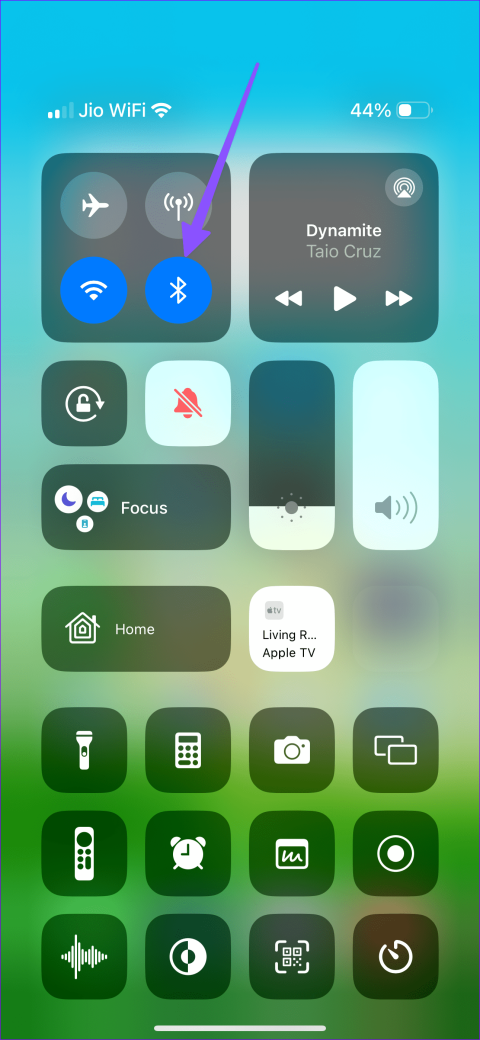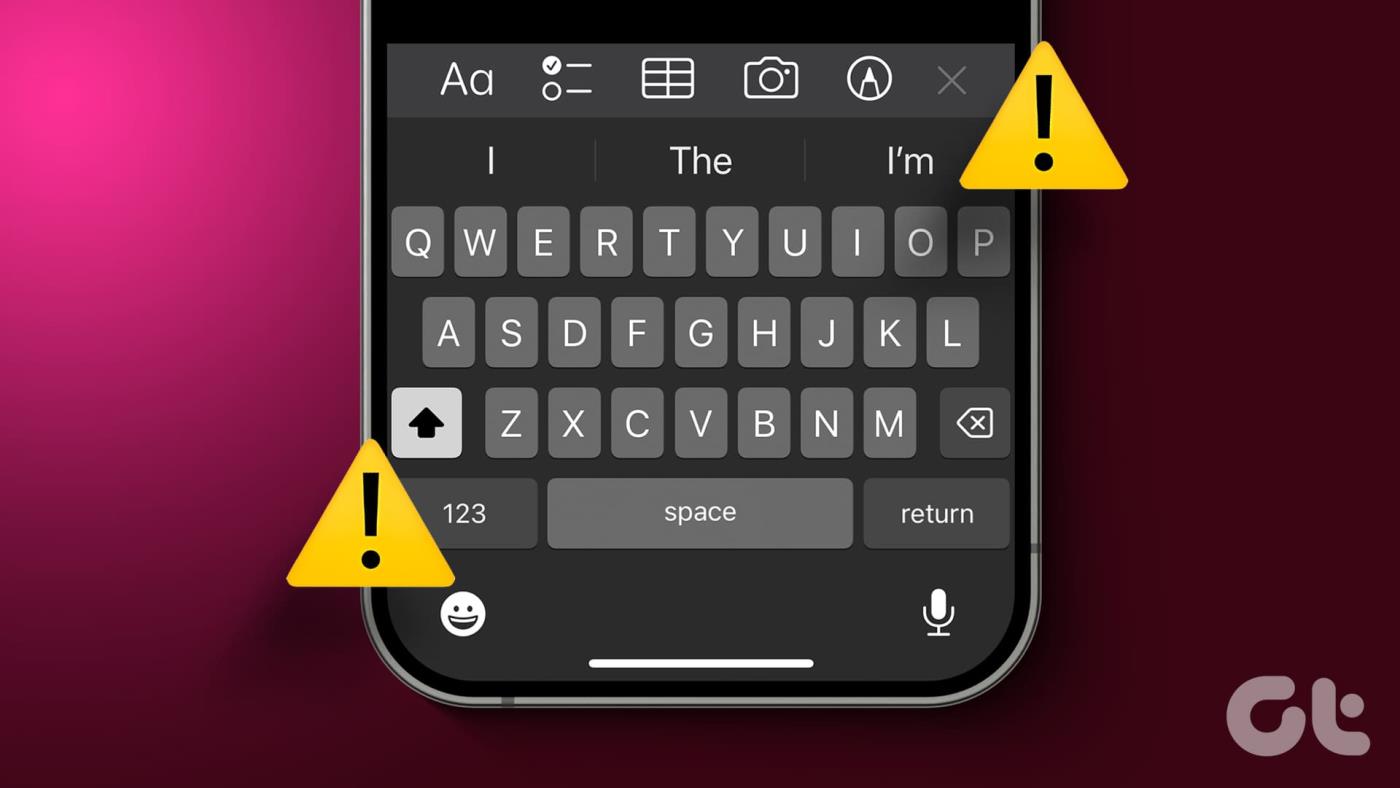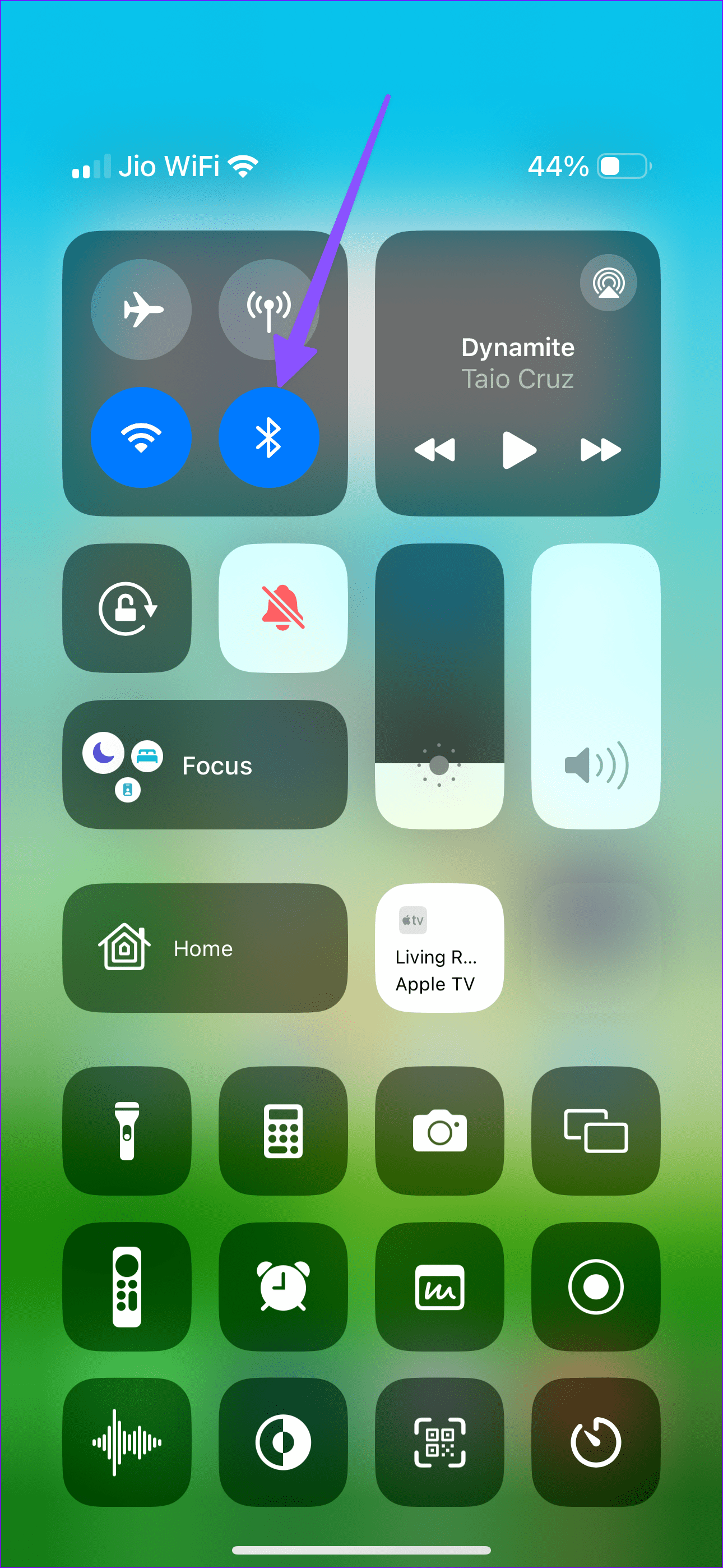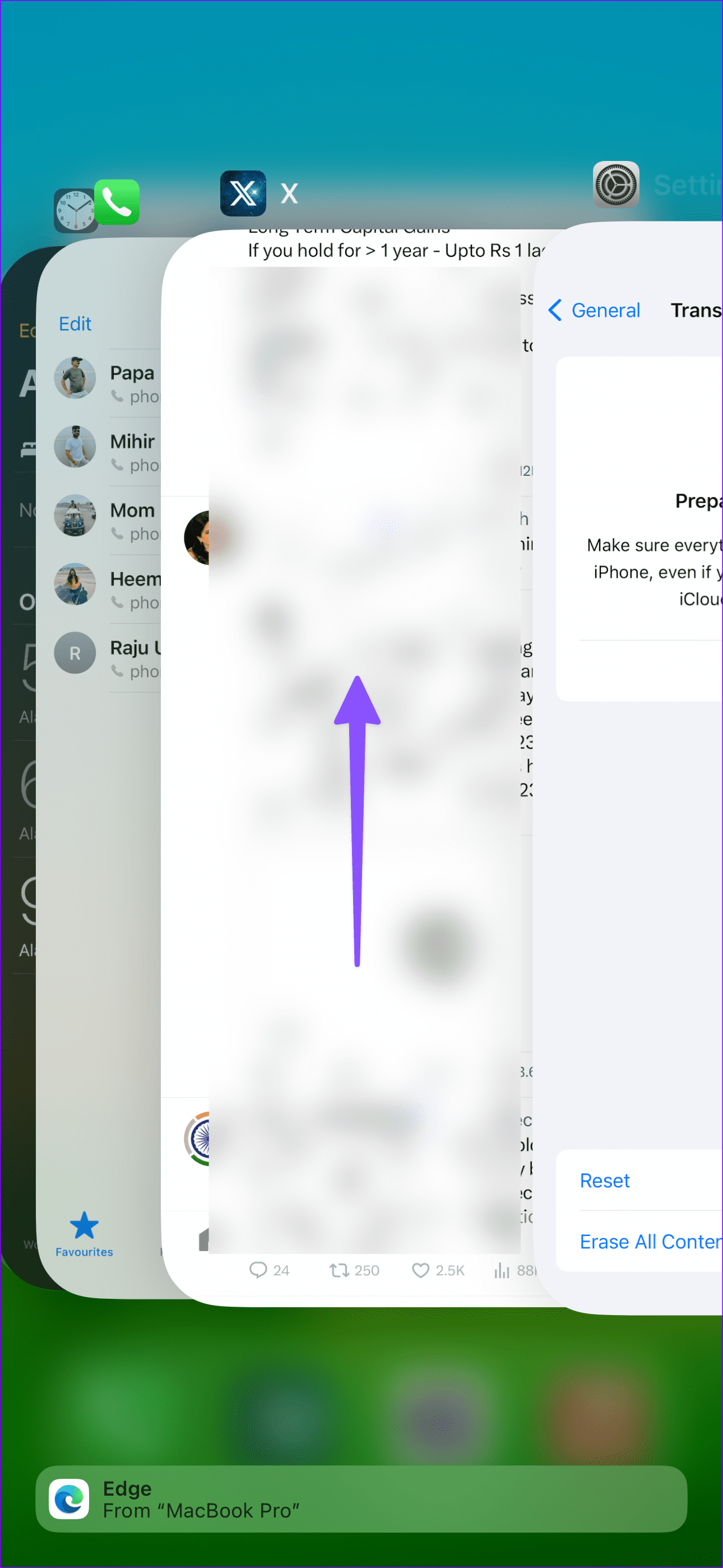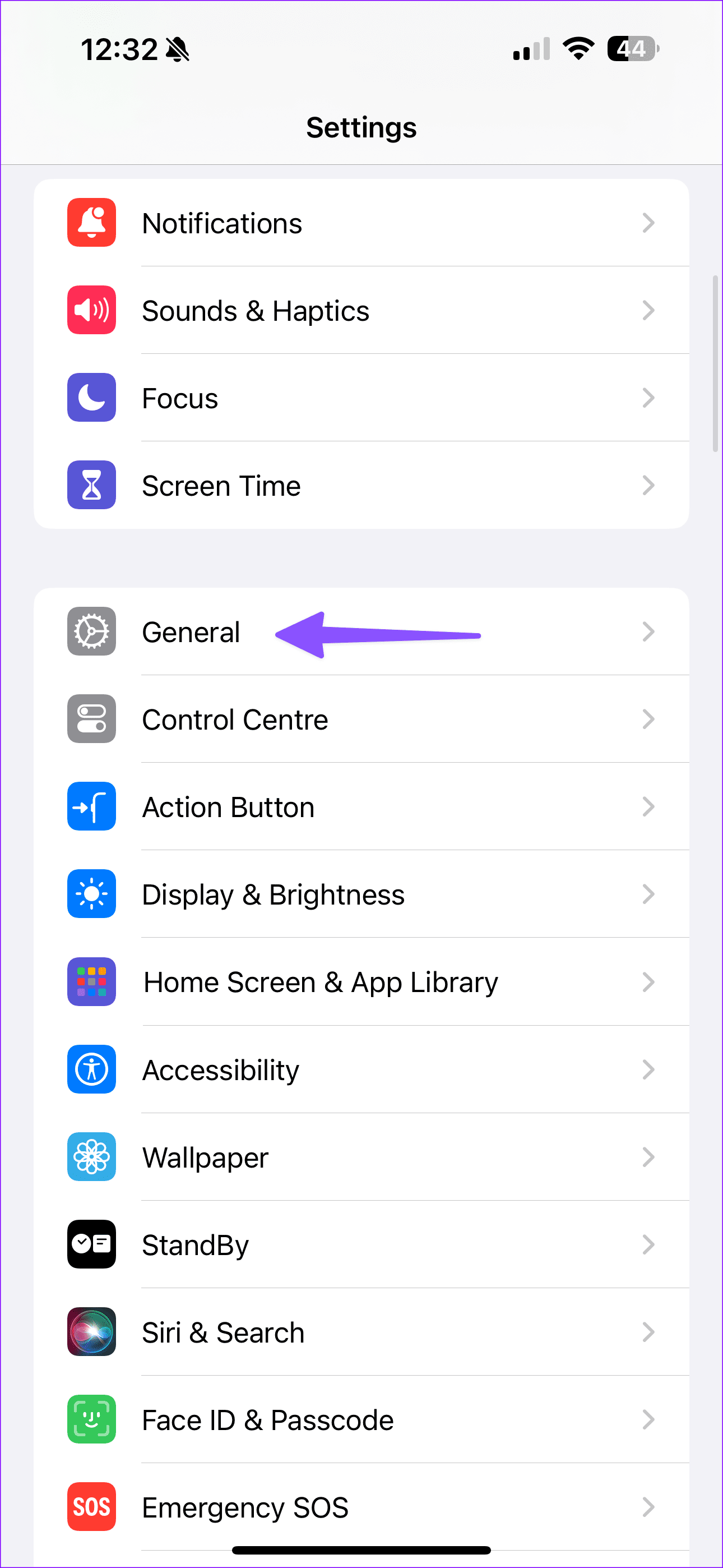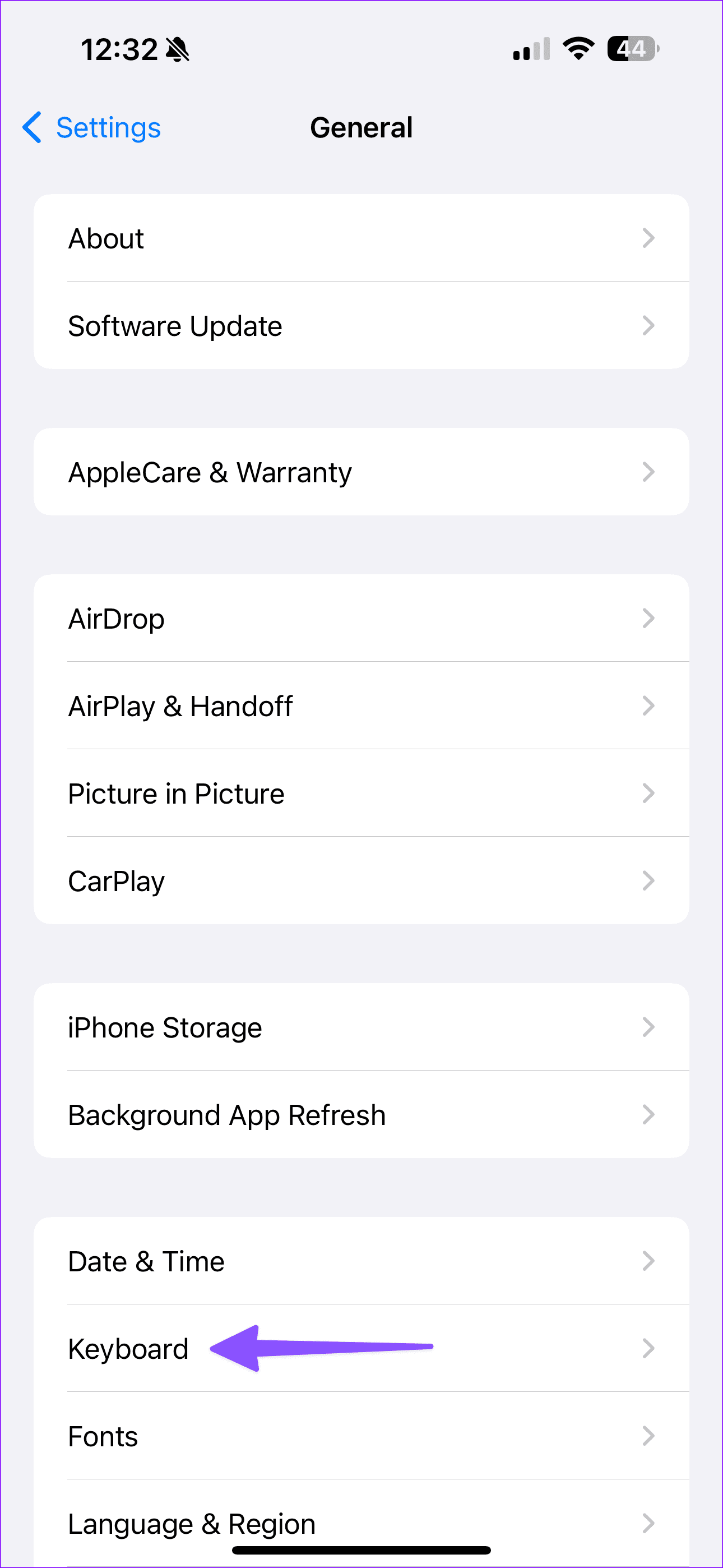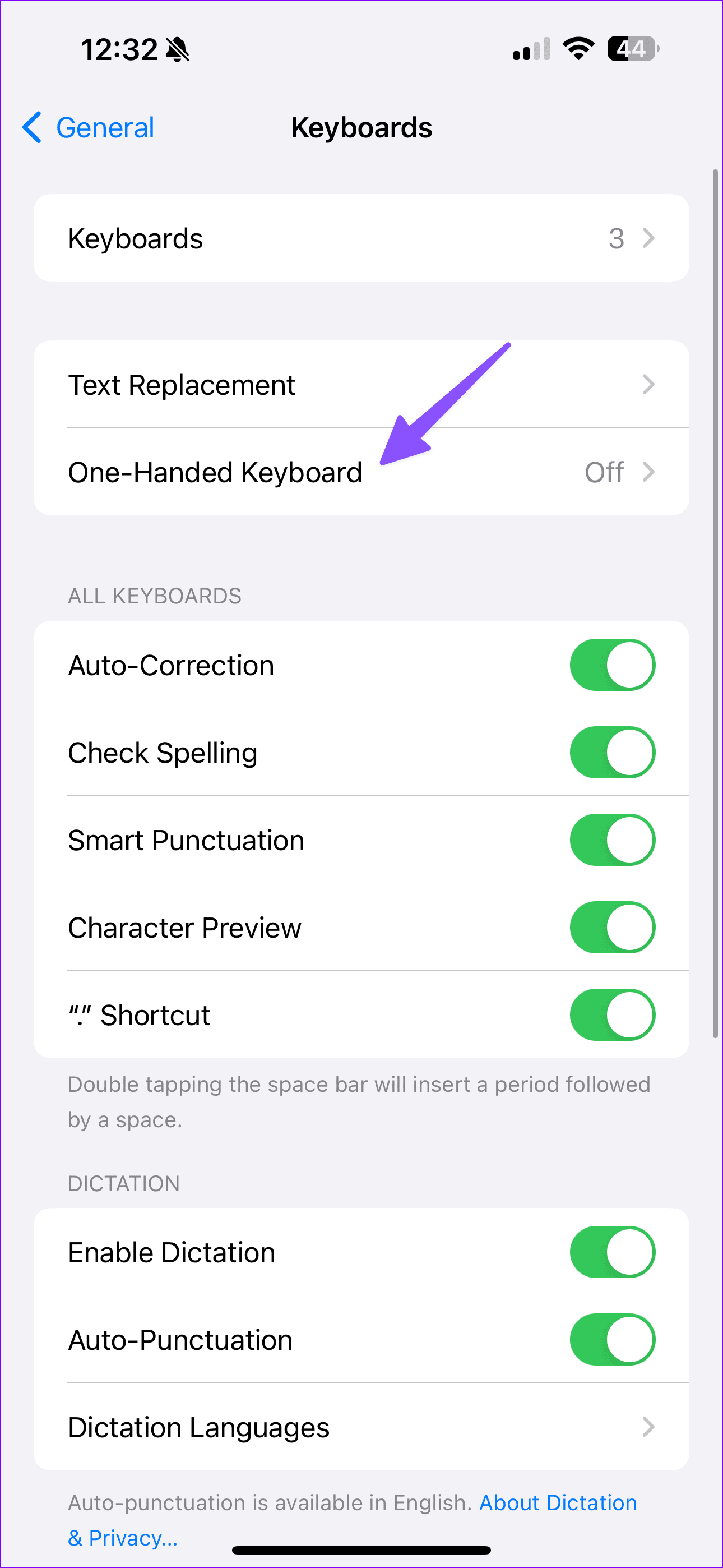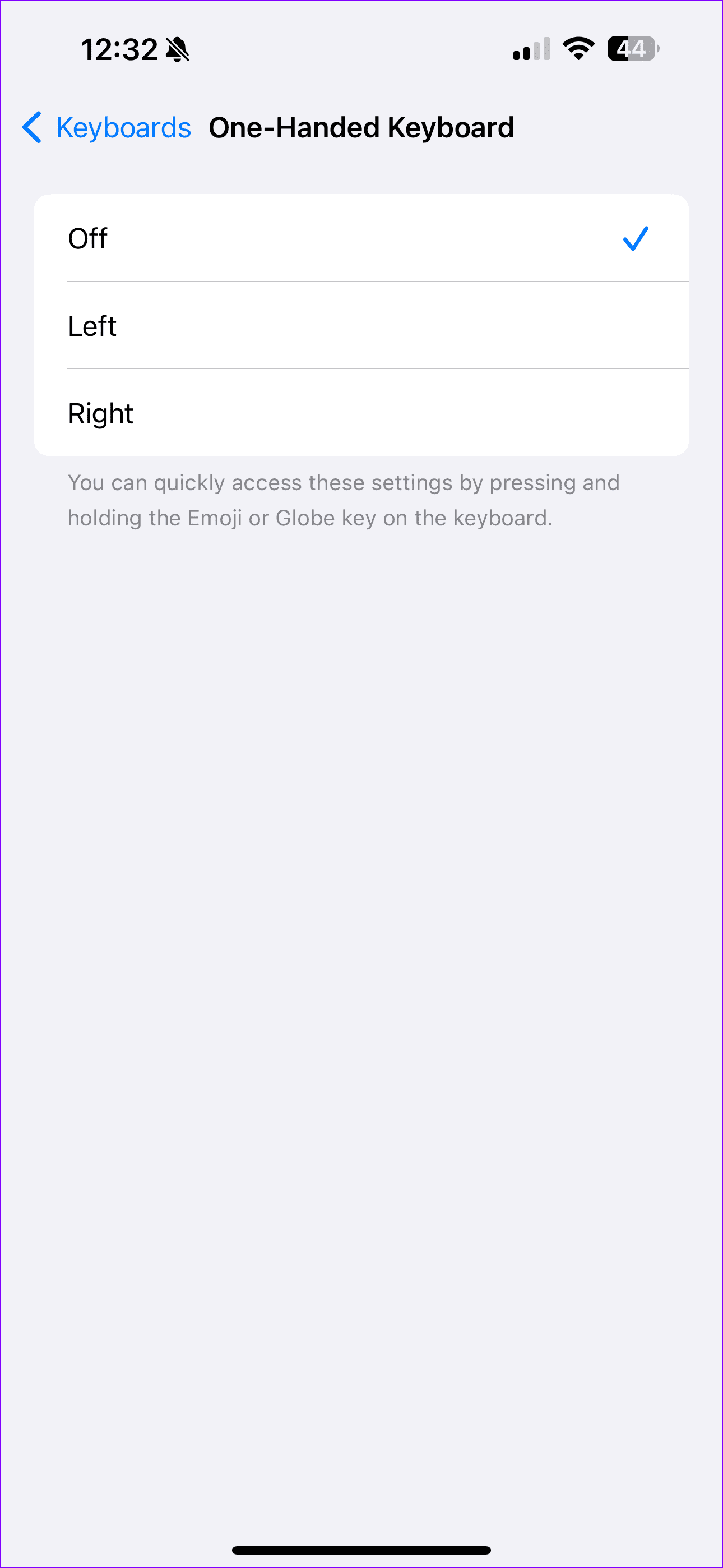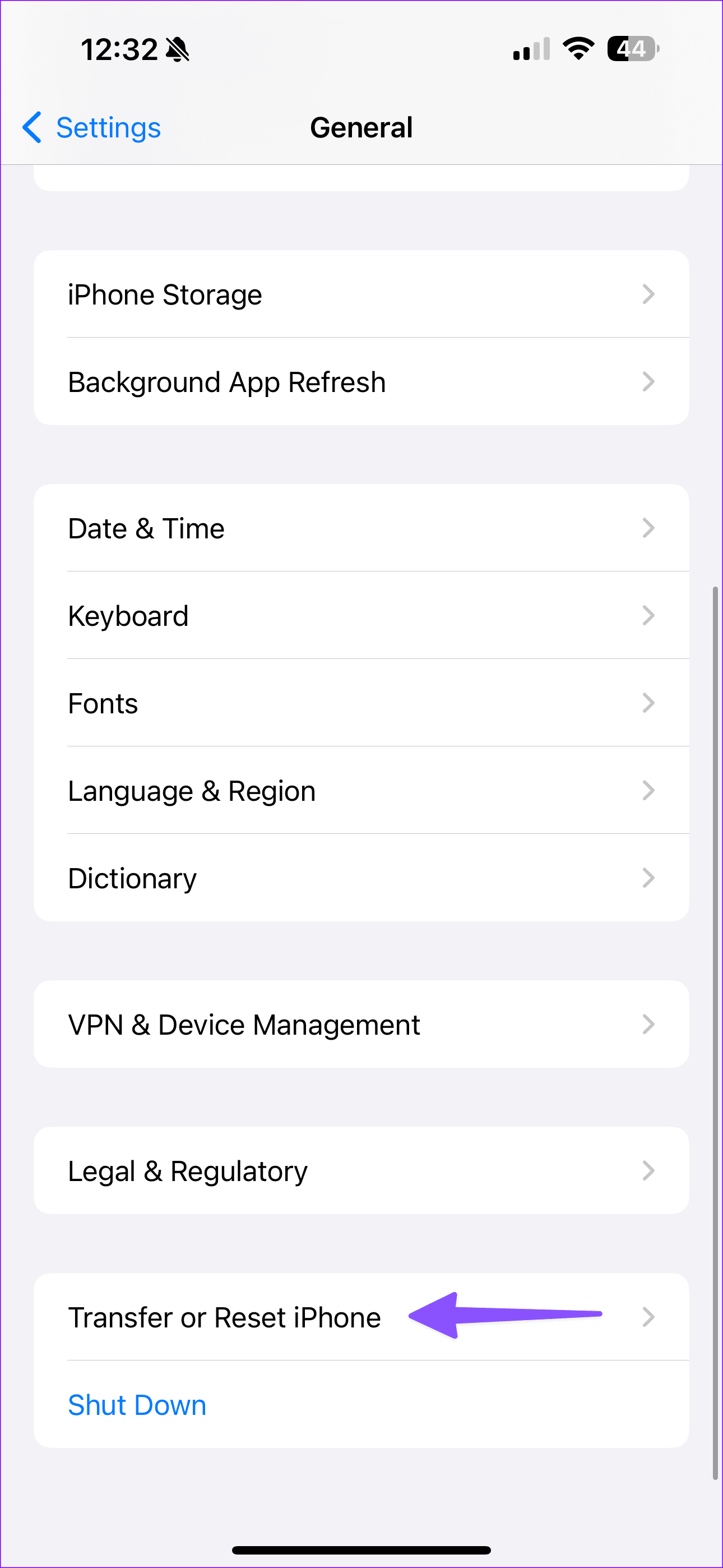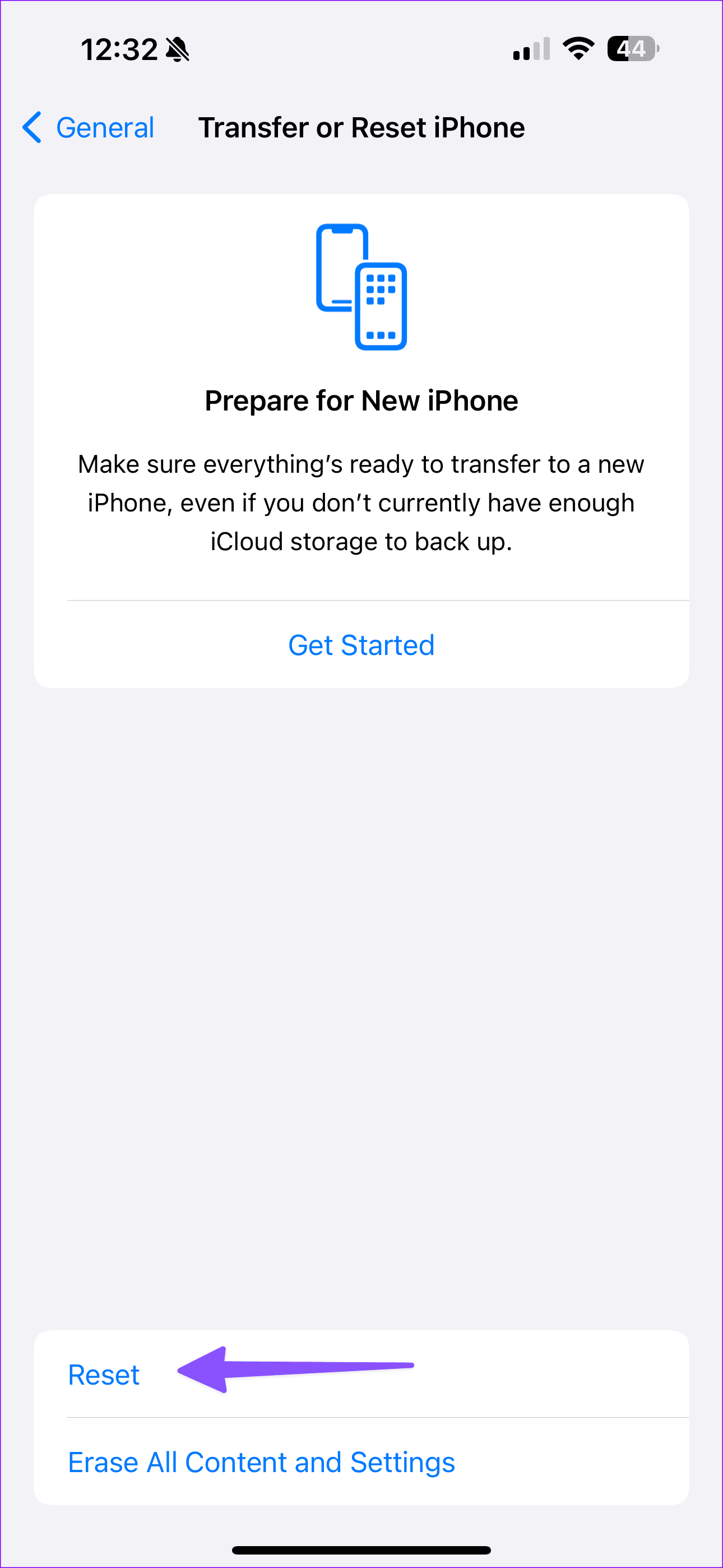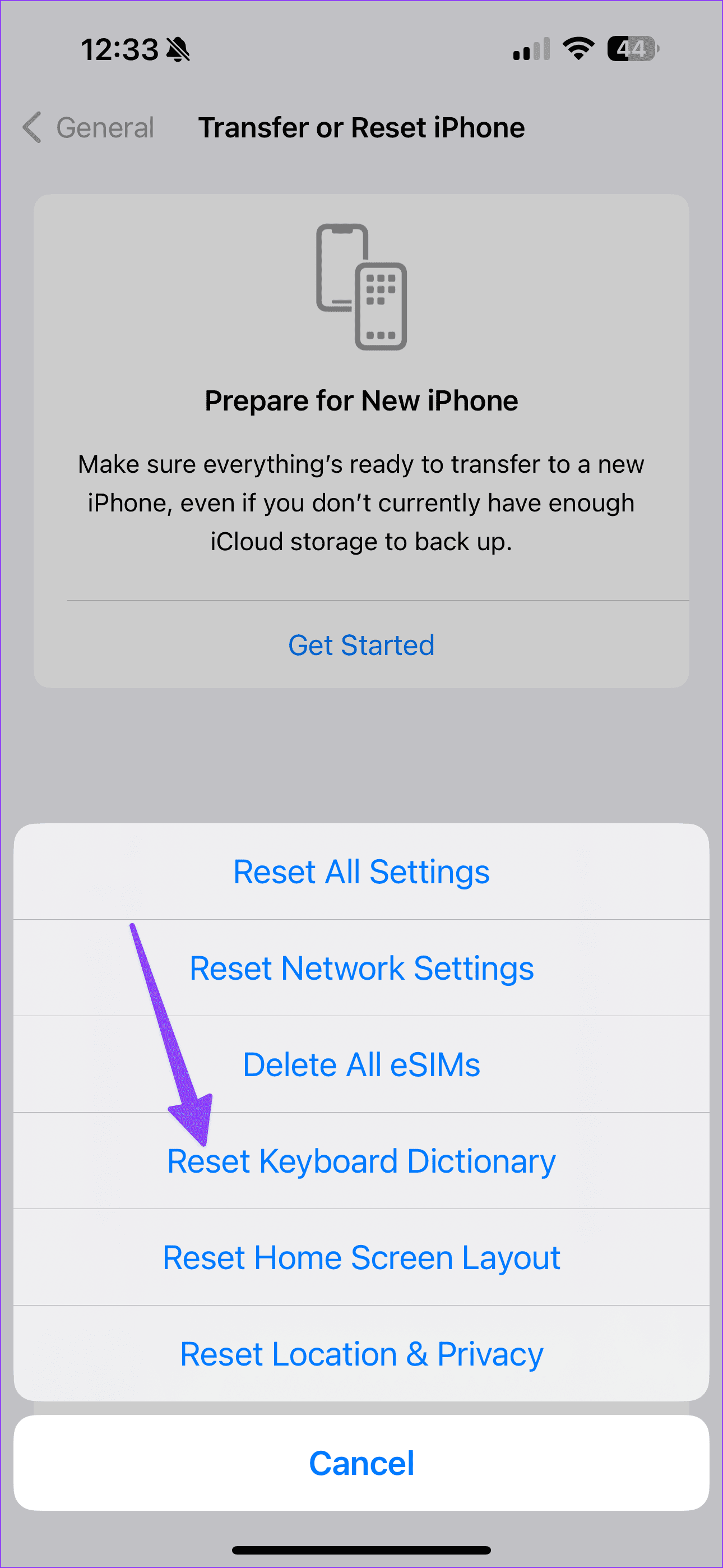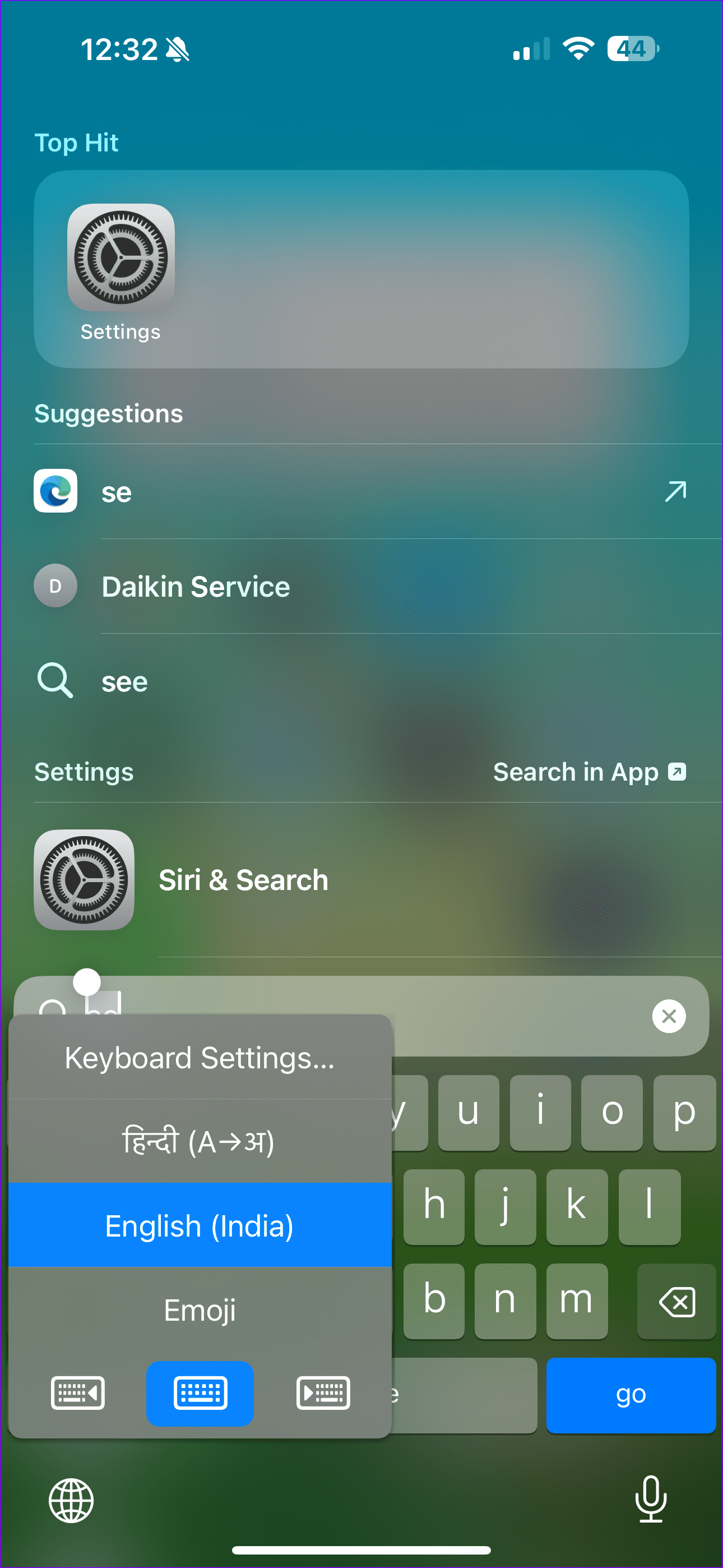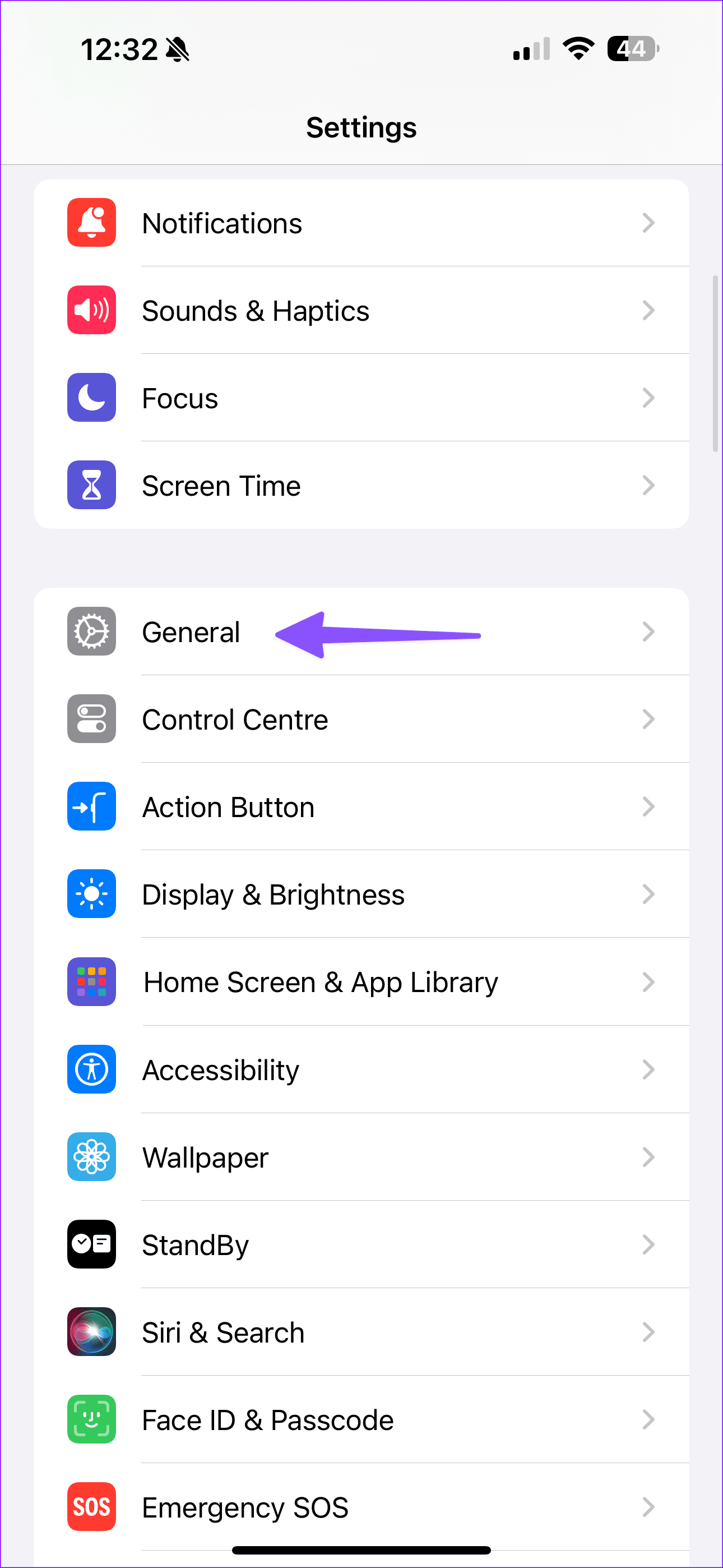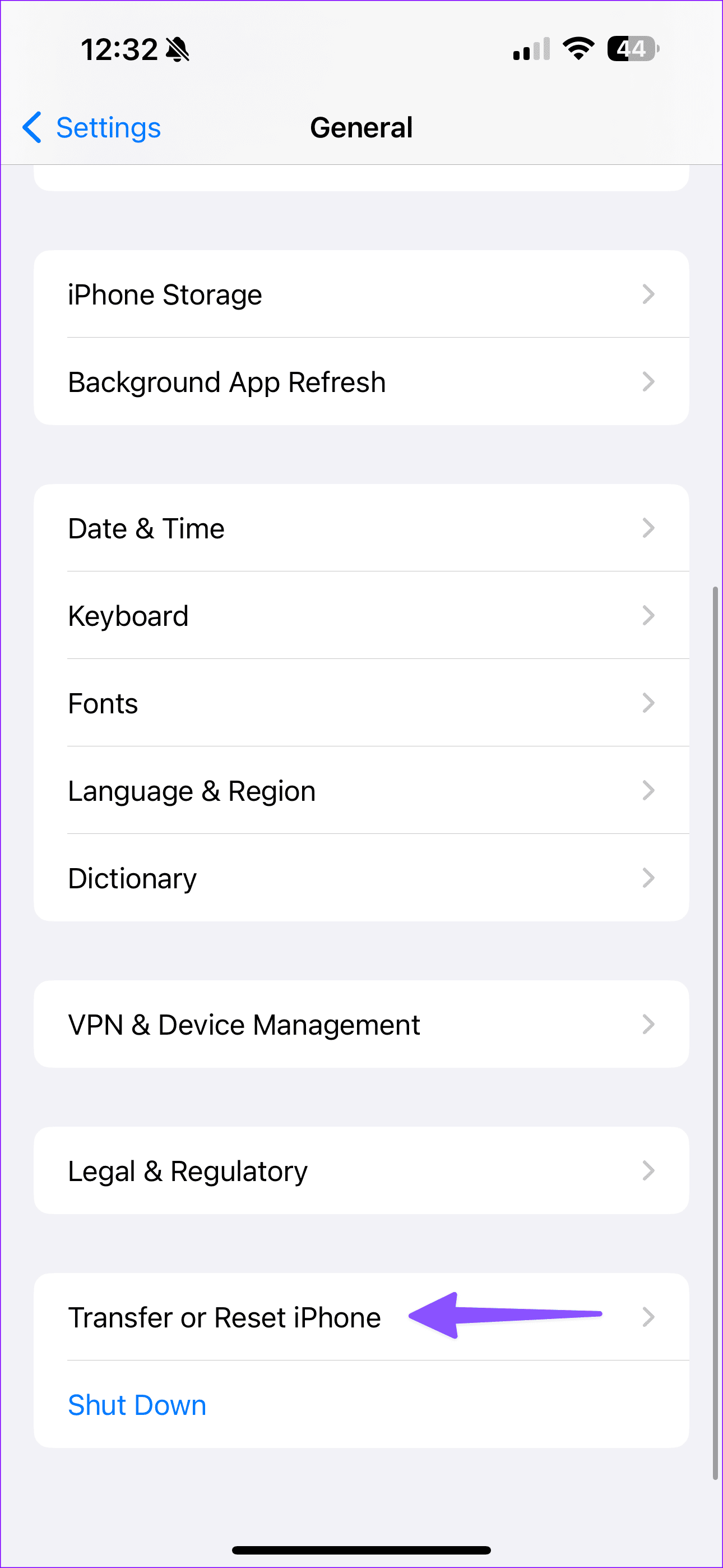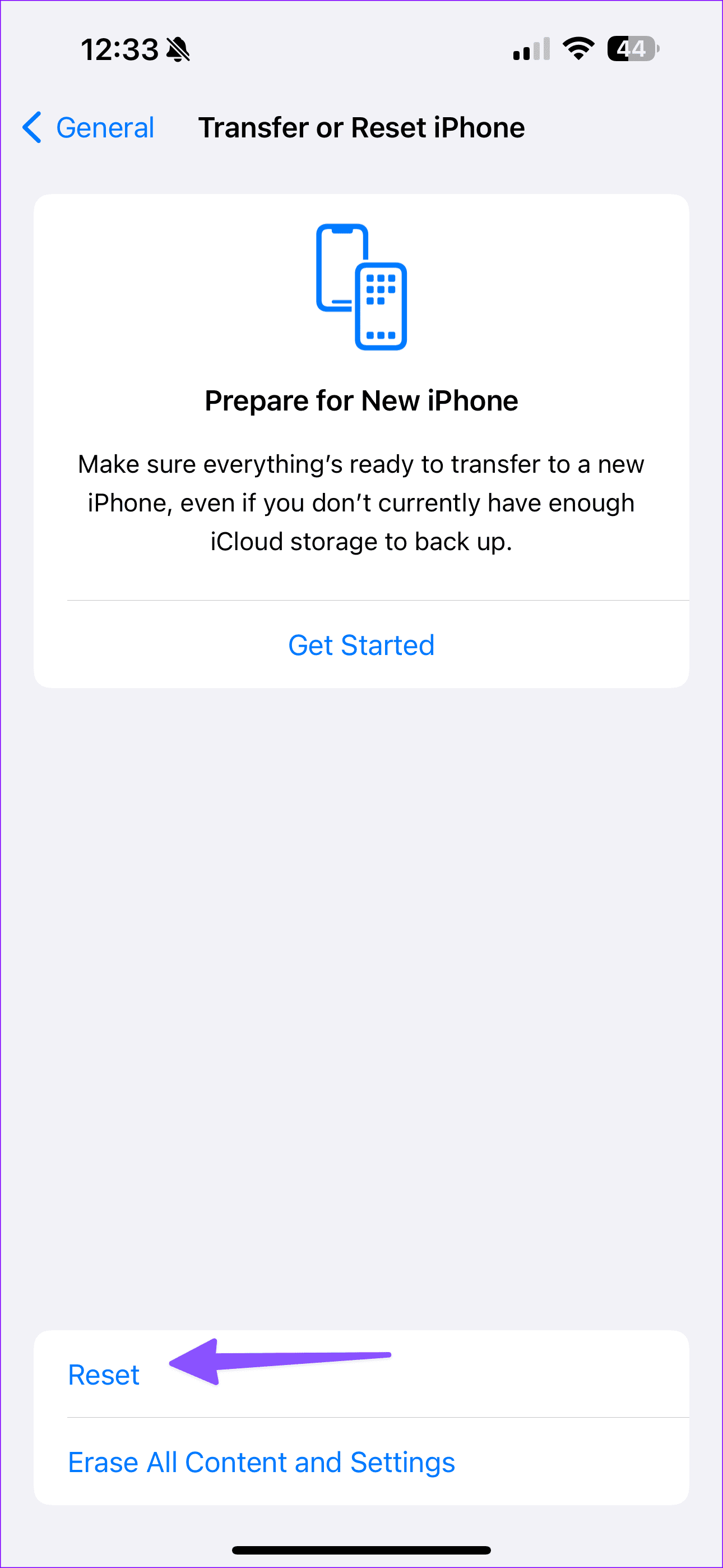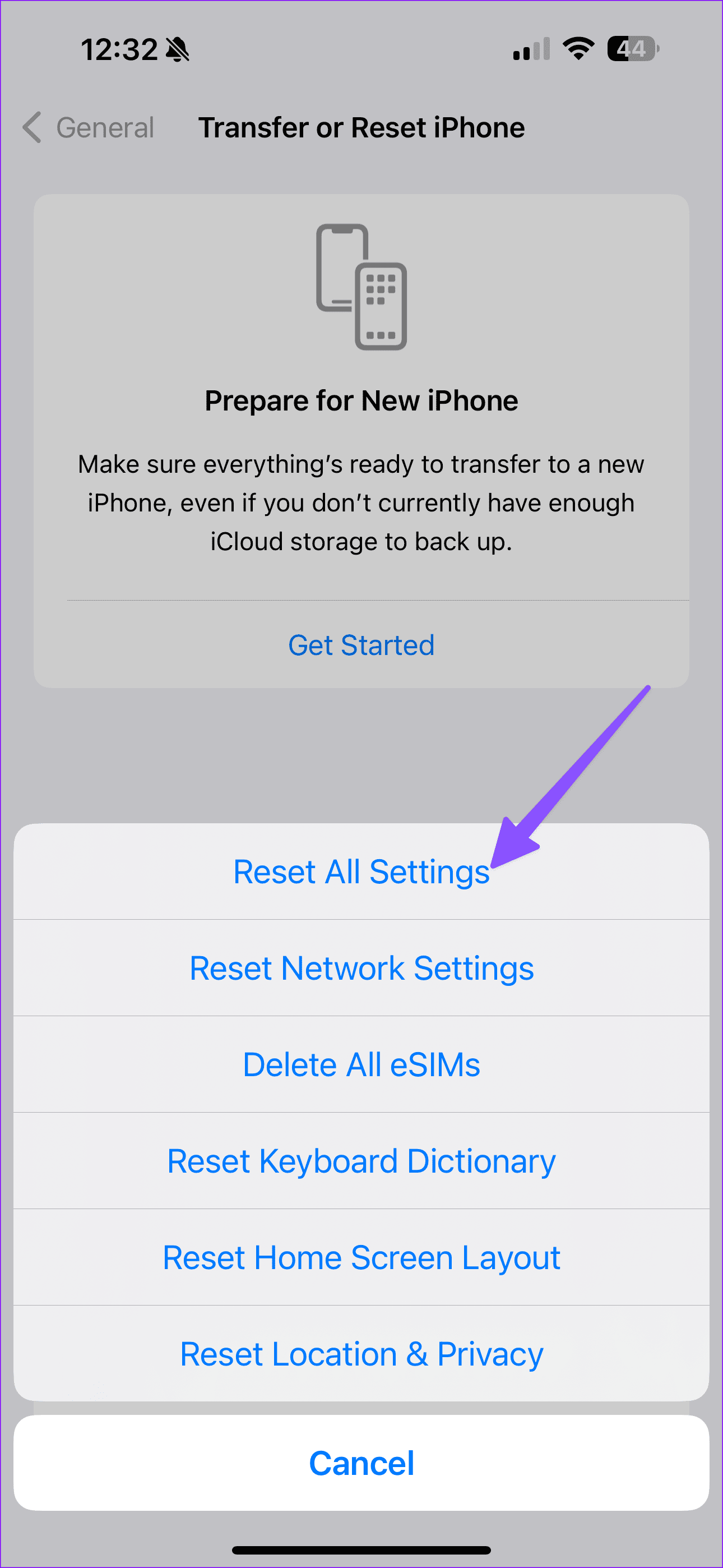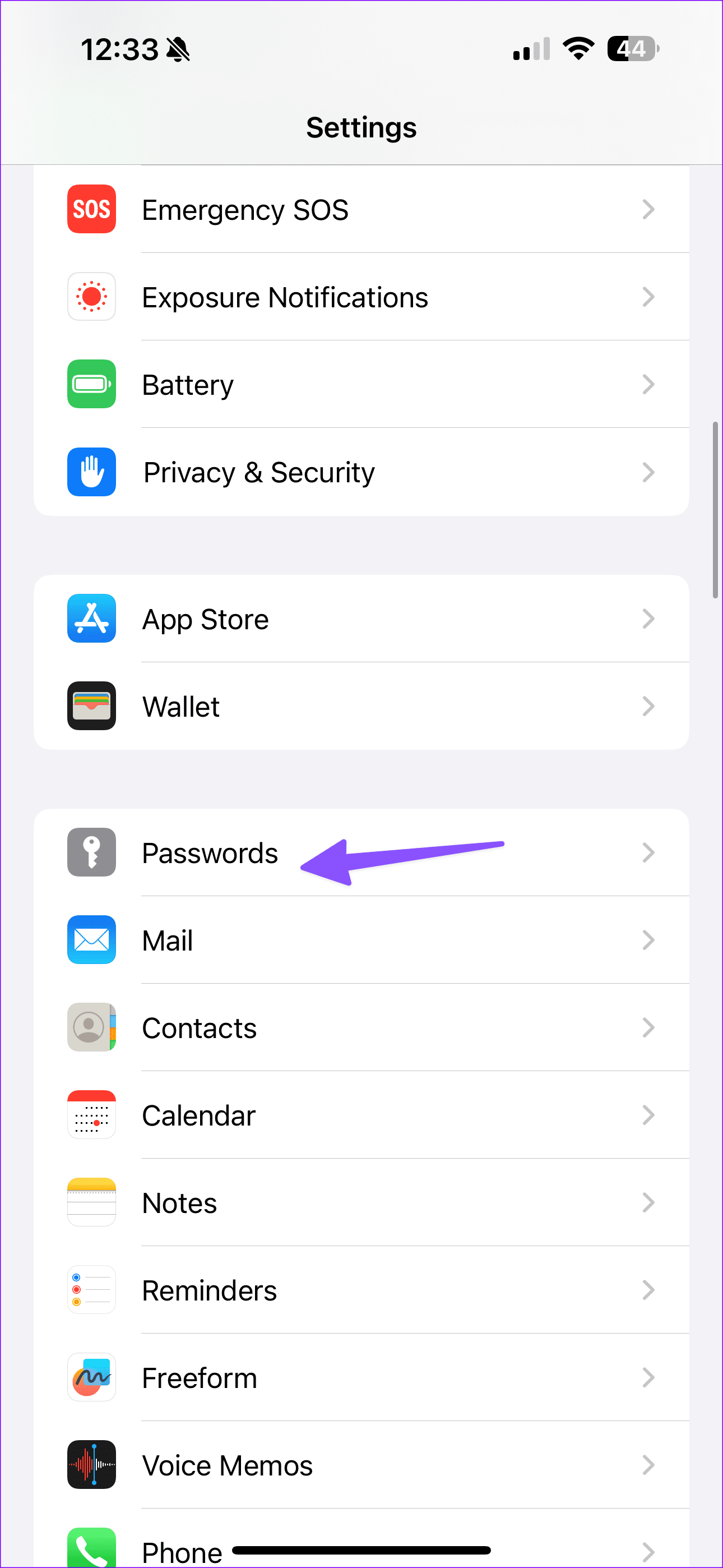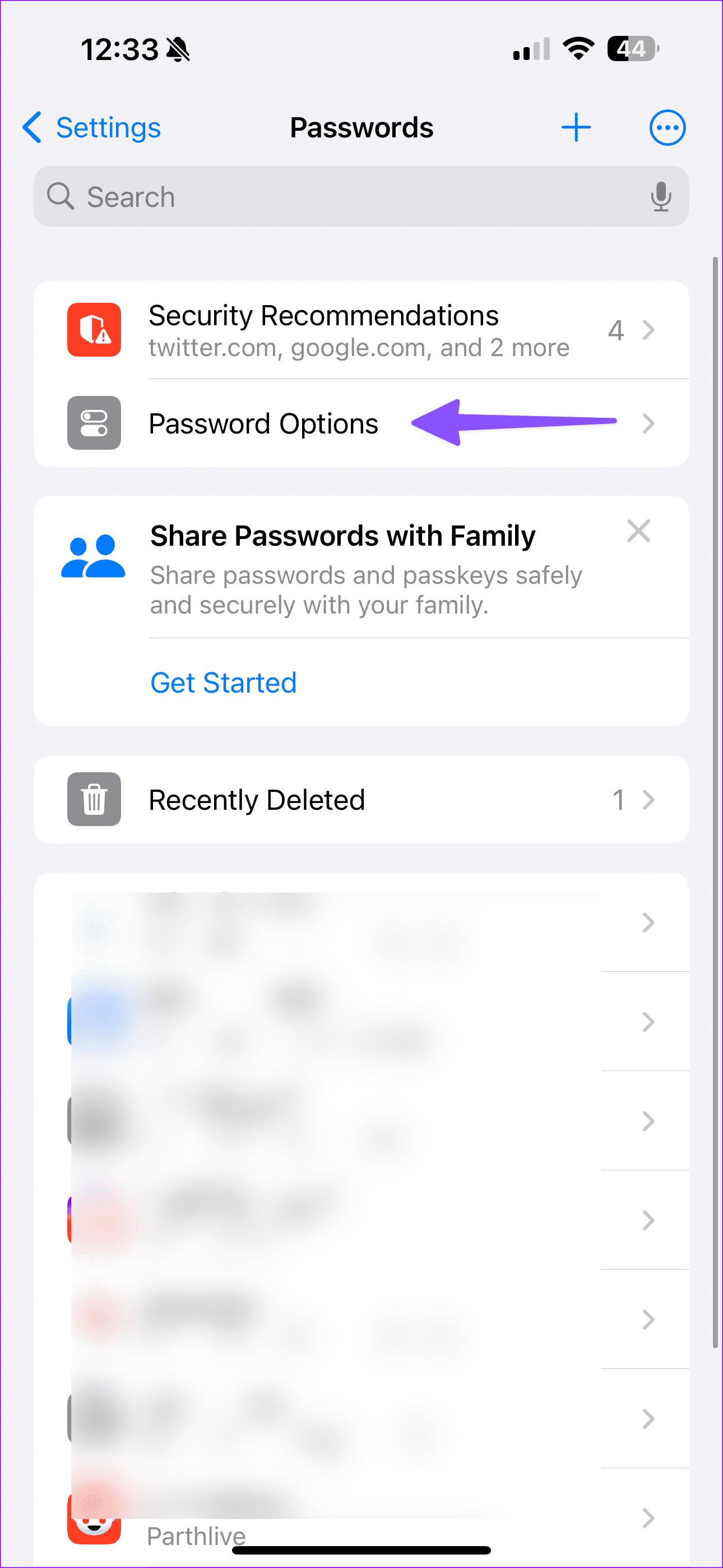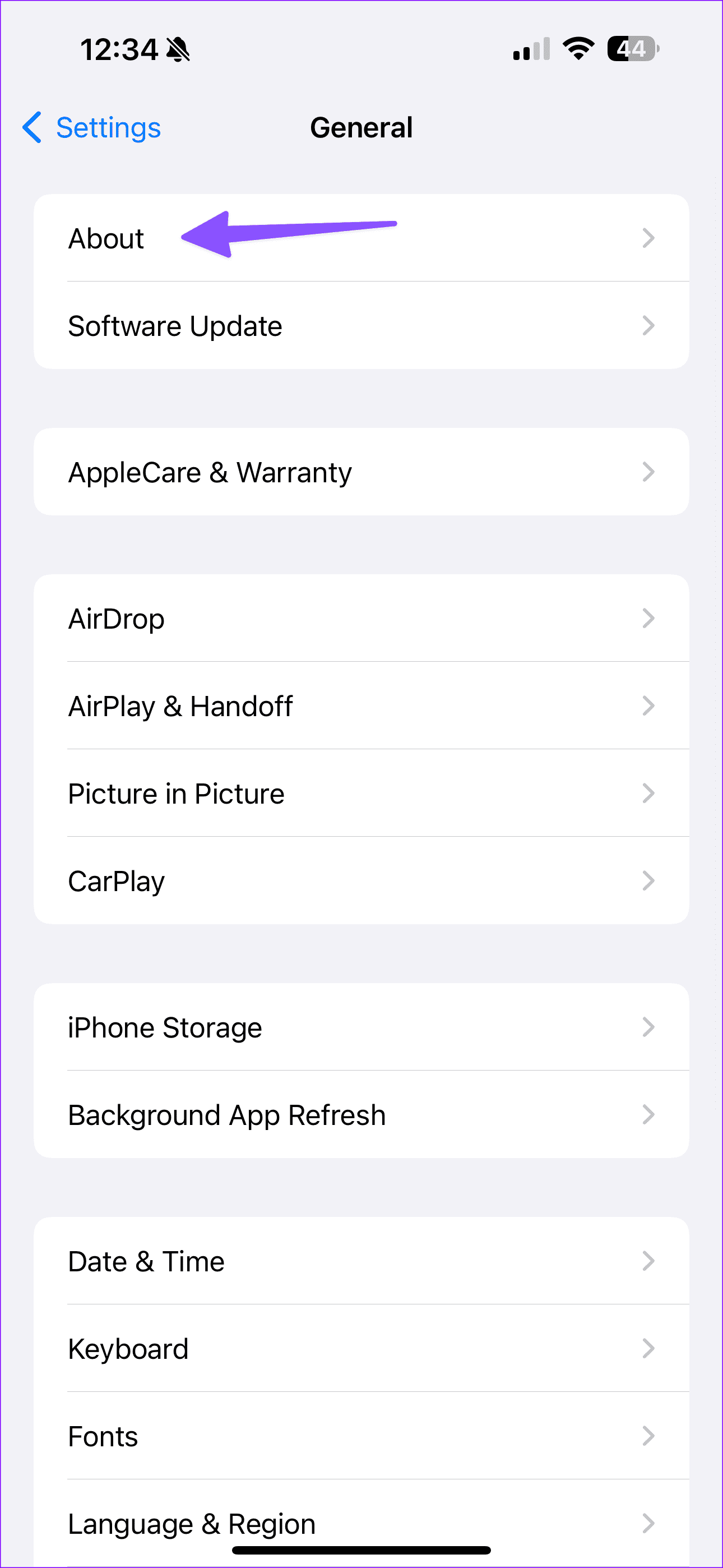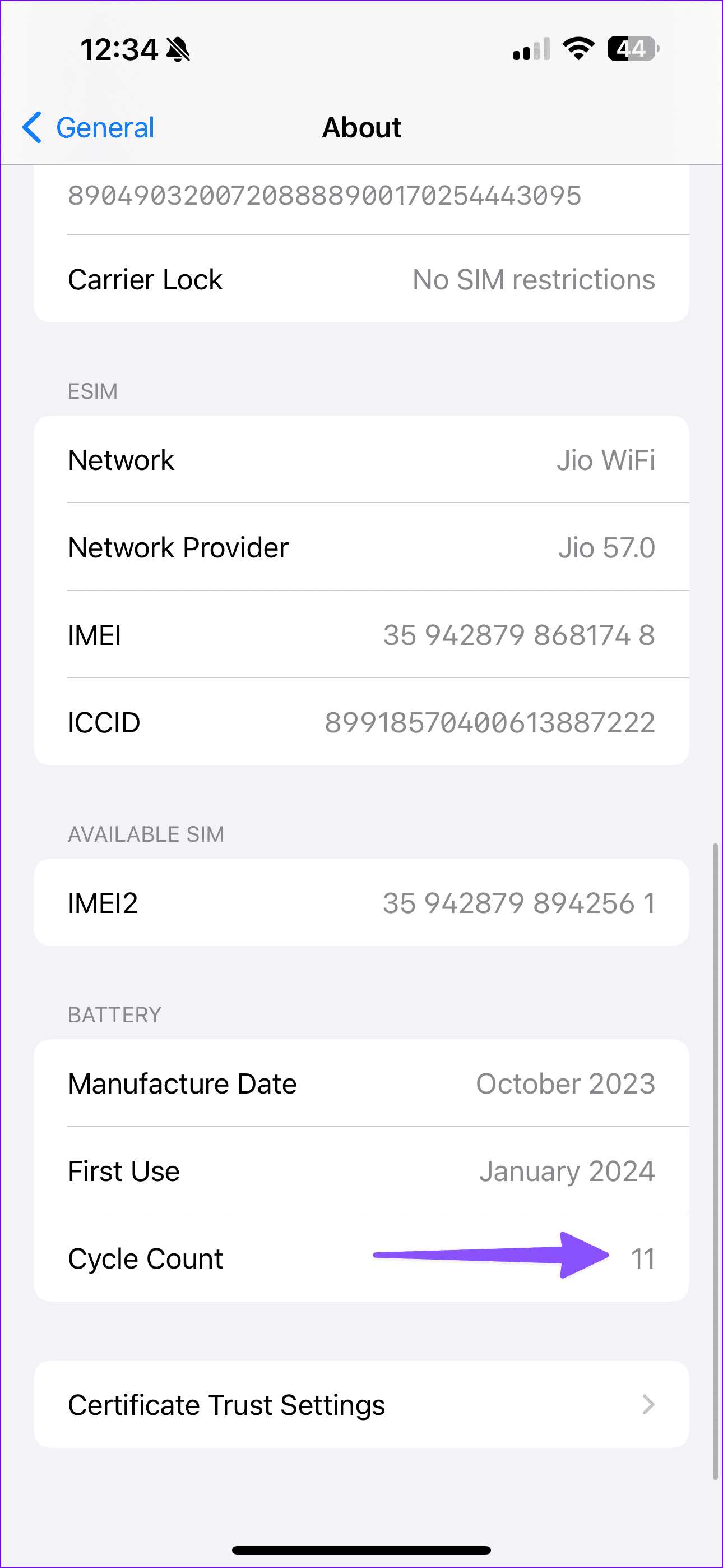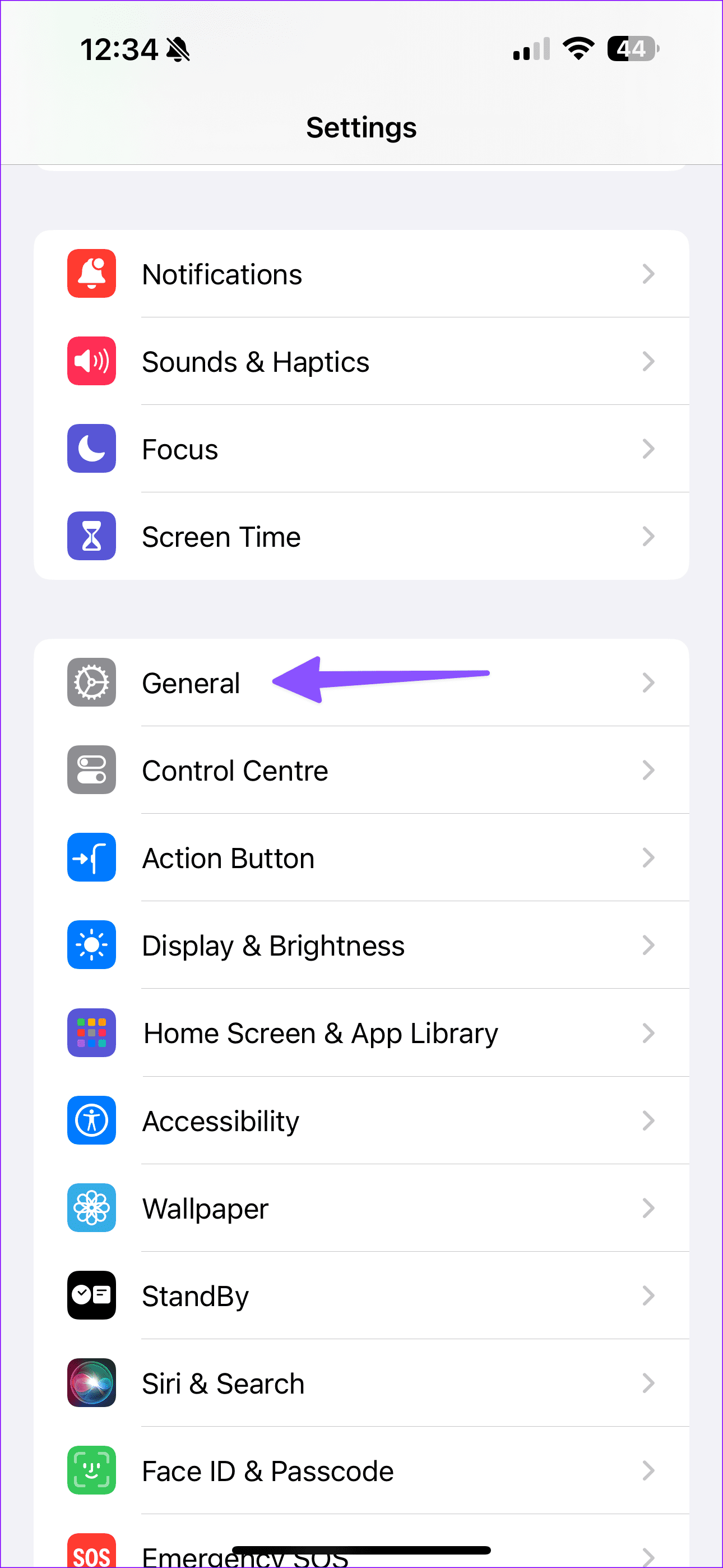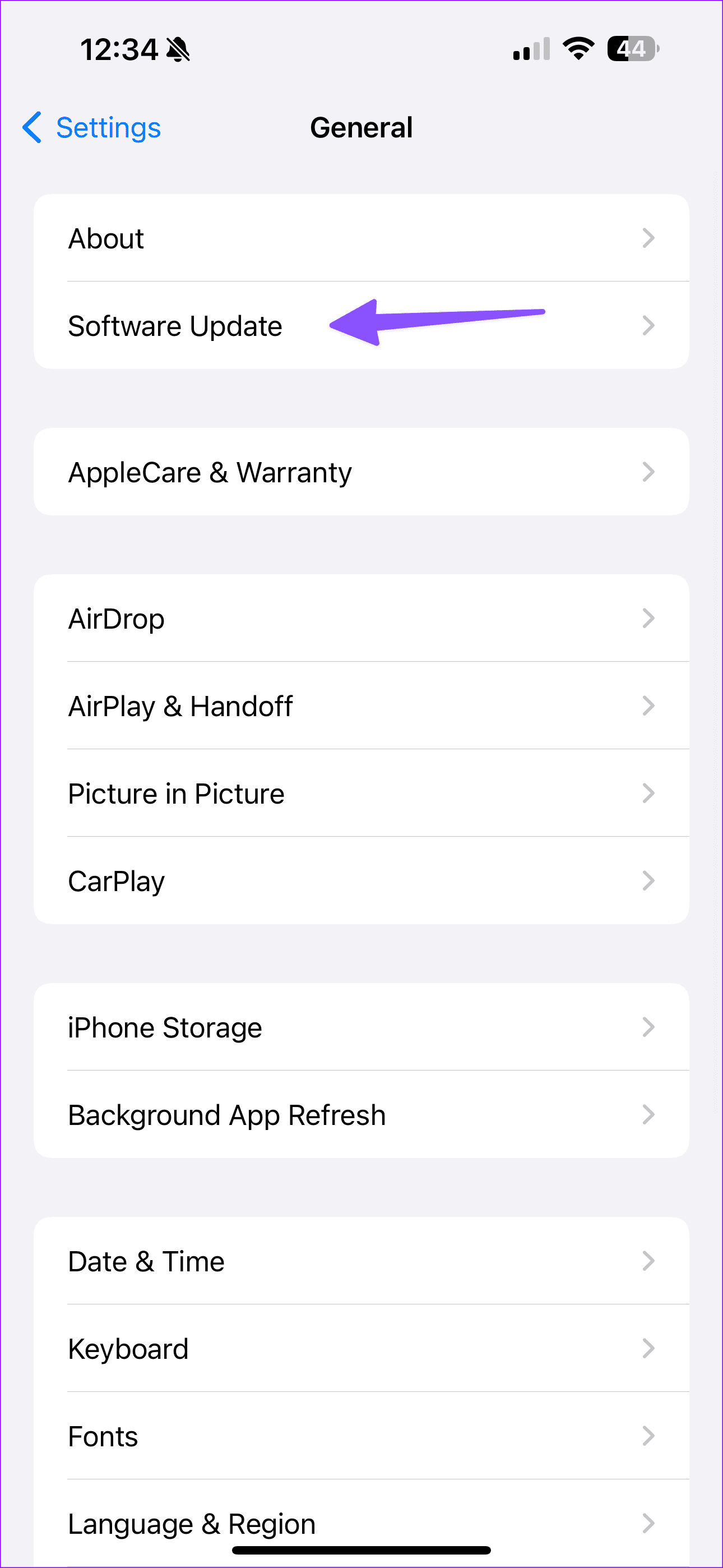Aunque Apple ha mejorado el teclado predeterminado del iPhone con cada actualización de iOS, no está exento de problemas. A veces, el teclado háptico del iPhone no funciona, muestra retrasos o incluso no aparece. Si te encuentras con lo mismo con frecuencia, consulta las mejores formas de reparar el teclado del iPhone que no funciona o no aparece.
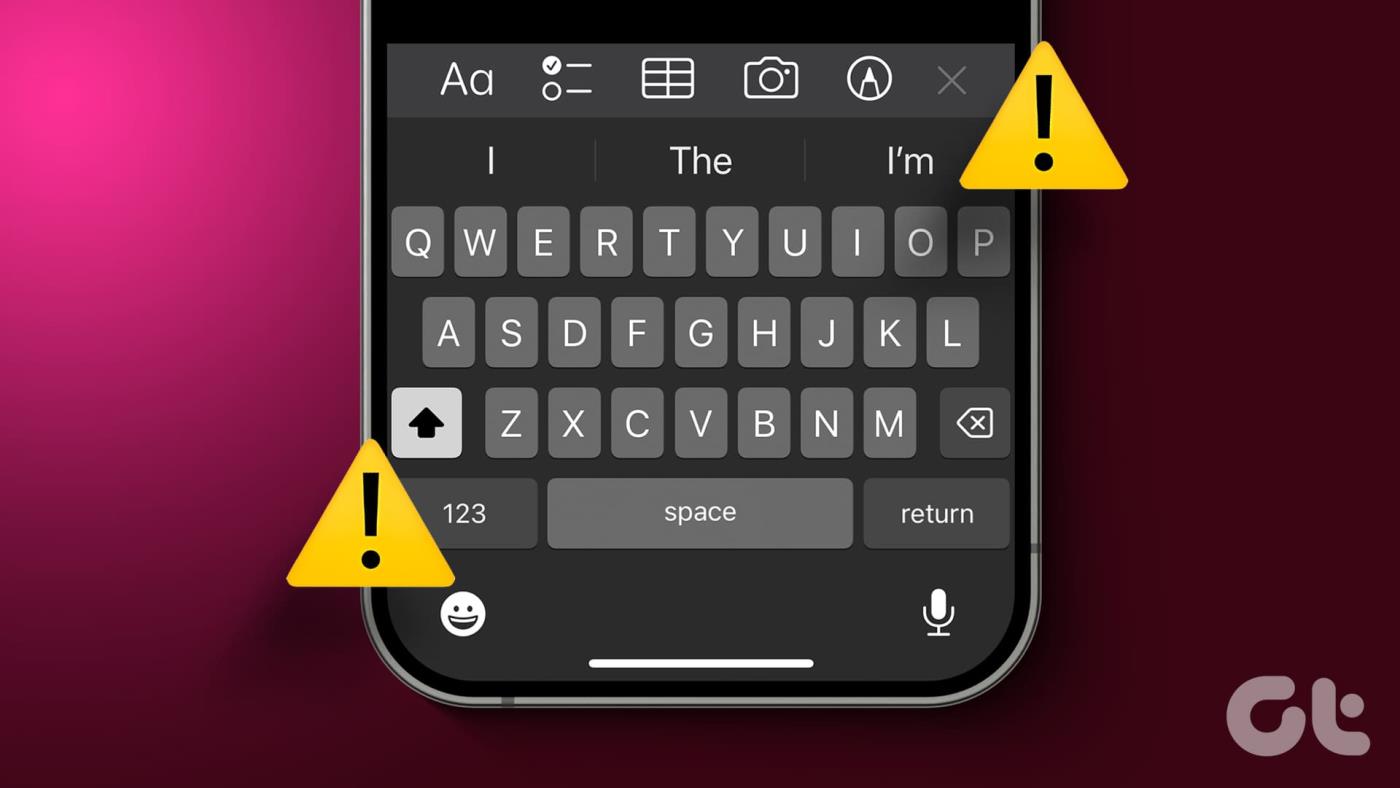
El teclado del iPhone que no funciona puede arruinar su flujo de trabajo. Antes de cambiar a otro teclado, consulte los principales trucos para arreglar que el teclado del iPhone no aparezca.
1. Reinicia tu iPhone
Reiniciar el iPhone es una de las formas más antiguas y efectivas de solucionar problemas comunes del sistema. Mantenga presionados los botones Inicio y Encendido durante unos 10 segundos hasta que vea el logotipo de Apple en la pantalla.
Para restablecer por completo su iPhone 7/7 Plus, mantenga presionados el botón para bajar el volumen y el botón lateral simultáneamente.
Para restablecer su iPhone 8/8 Plus o posterior, presione y suelte el botón para subir el volumen, presione y suelte el botón para bajar el volumen y luego presione y mantenga presionado el botón lateral.
2. Apague Bluetooth
Si estabas usando un teclado externo con el iPhone y olvidaste desconectarlo, tu iPhone seguirá intentando buscar el teclado Bluetooth. Asegúrese de que el Bluetooth del iPhone esté apagado y no conectado a ningún teclado externo.
Desliza el dedo hacia abajo desde la esquina superior derecha para abrir el Centro de control y desactivar Bluetooth. Alternativamente, puedes ir a Configuración de iPhone > Bluetooth y desactivar la opción.
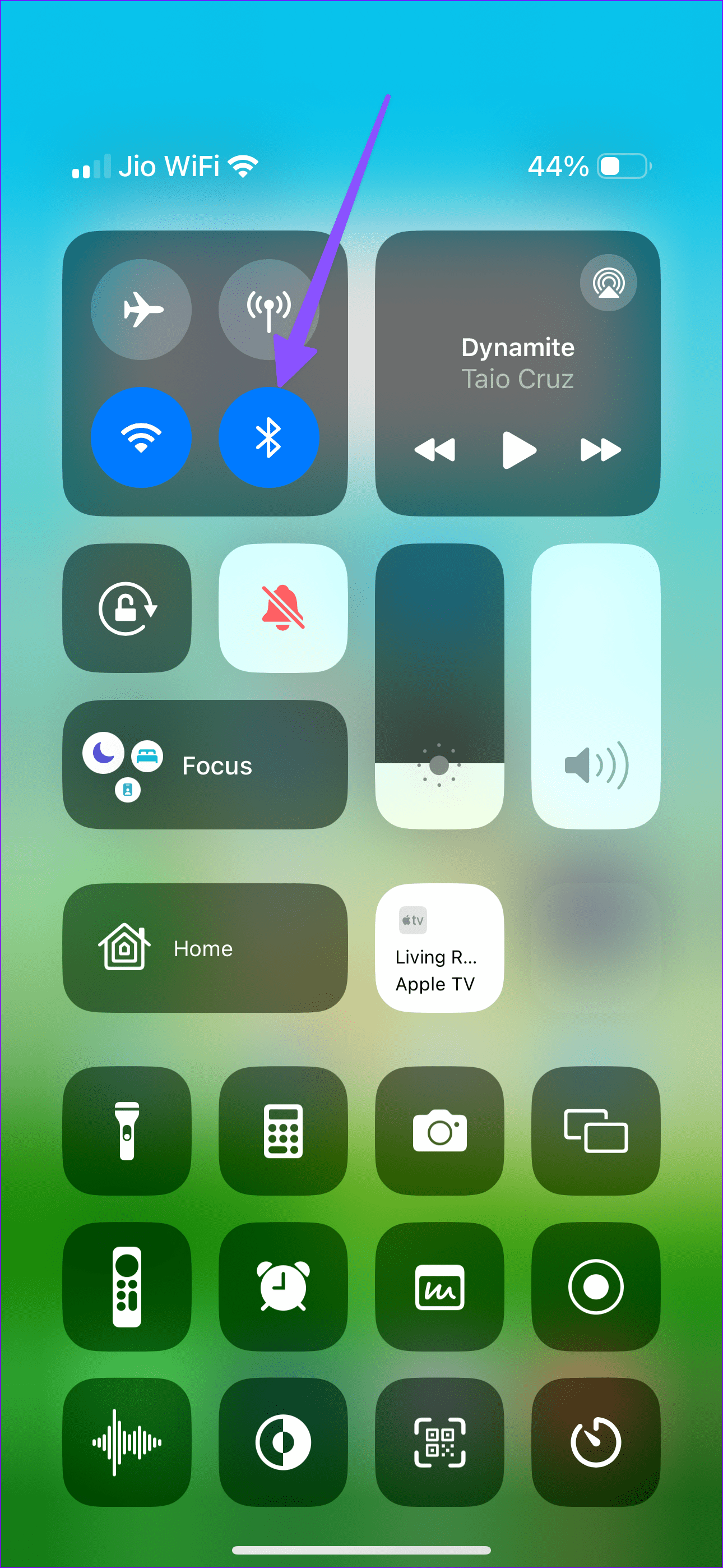
3. Toque el área de texto varias veces
Antes de explorar trucos avanzados, toque el campo de texto varias veces para abrir el teclado predeterminado. Continúe leyendo si el teclado de su iPhone aún no aparece.
4. Reiniciar la aplicación
¿El teclado del iPhone no aparece en una aplicación específica? Debes reiniciar la aplicación e intentarlo nuevamente. Puede deslizar hacia arriba y mantener presionado desde la parte inferior para abrir el menú de aplicaciones recientes y deslizar hacia arriba en la aplicación afectada para cerrarla por completo. Ahora, inicia la aplicación e intenta usar el teclado predeterminado.
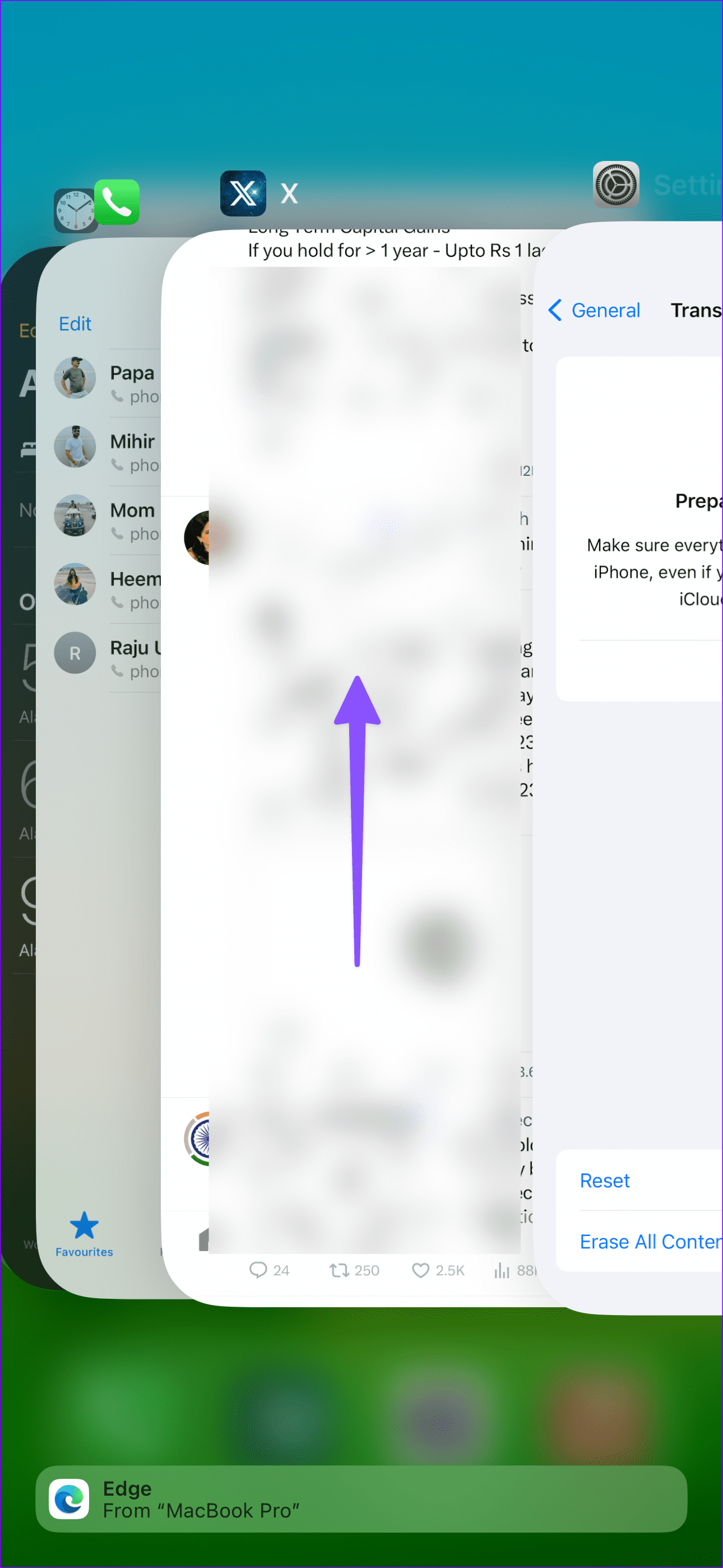
5. Altas temperaturas del teléfono
Cuando la temperatura del iPhone alcanza un nivel anormalmente alto, enfrenta problemas con las funciones básicas de su teléfono. Es posible que la cámara, el teclado, la carga y más no funcionen como se esperaba. Debes dejar que tu iPhone se enfríe y volver a intentarlo después de un tiempo.
6. Desactivar el teclado con una sola mano
Un modo activo con una sola mano puede evitar que aparezca el teclado predeterminado. Debes desactivar el teclado de una mano y volver a intentarlo.
Paso 1: abre Configuración en tu iPhone y desplázate hasta General.
Paso 2: toca Teclado.
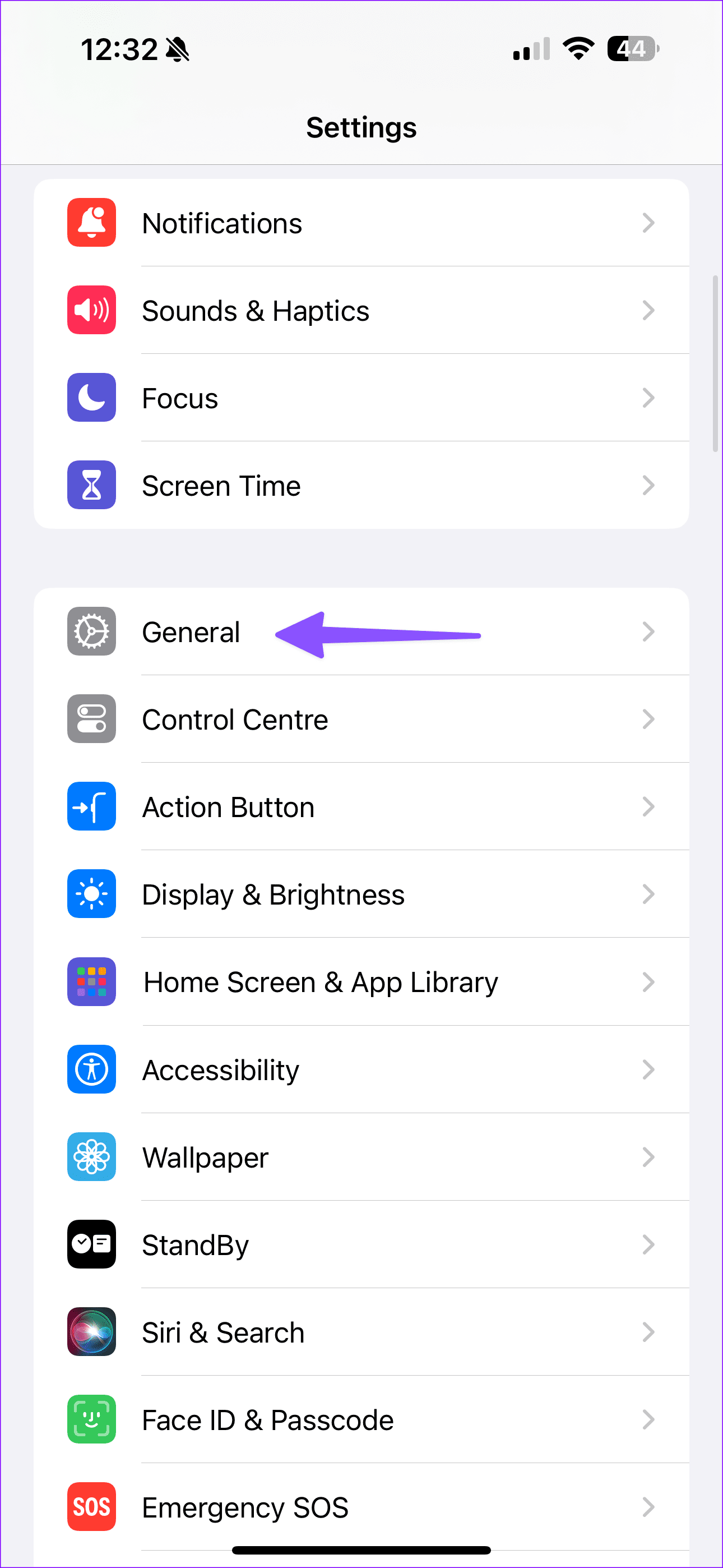
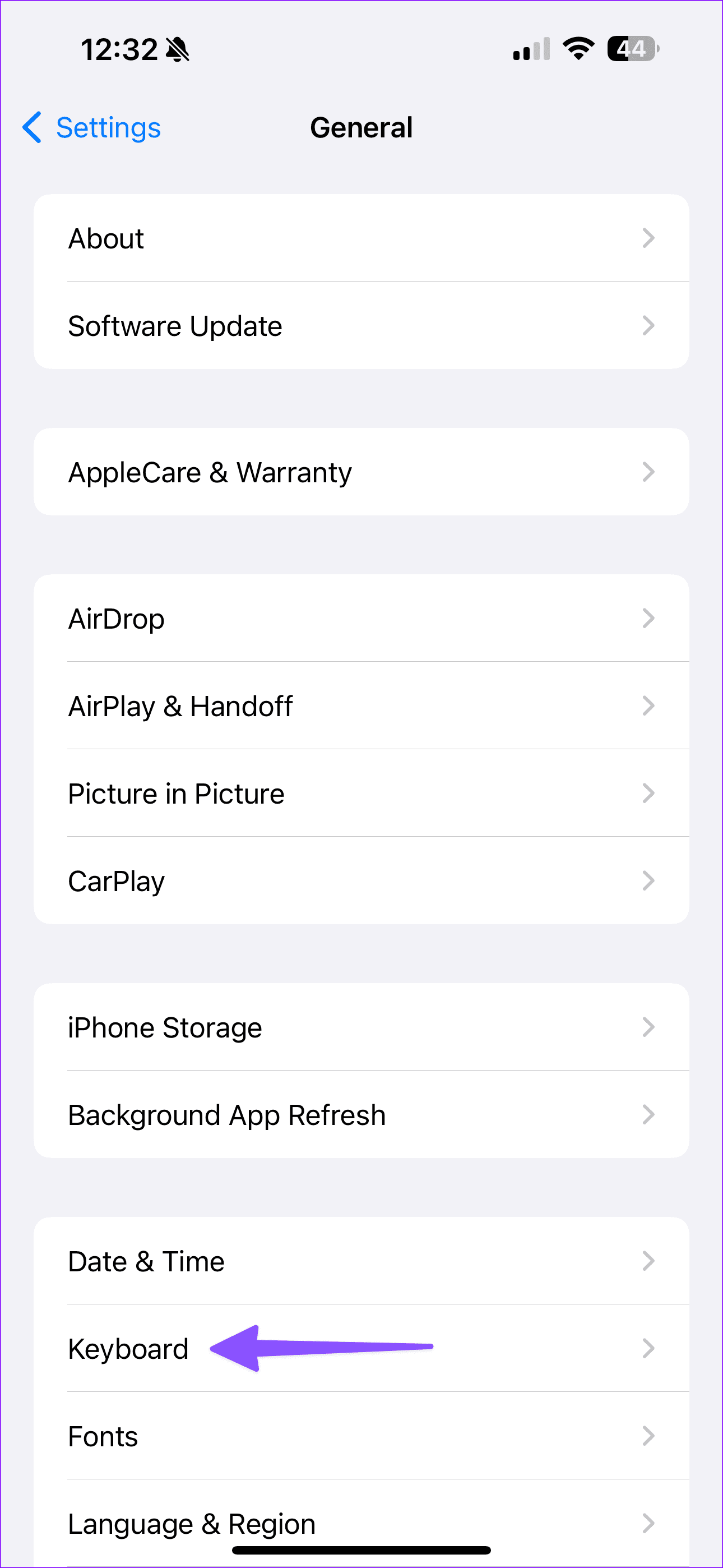
Paso 3: toca "Teclado de una mano" y selecciona Desactivado.
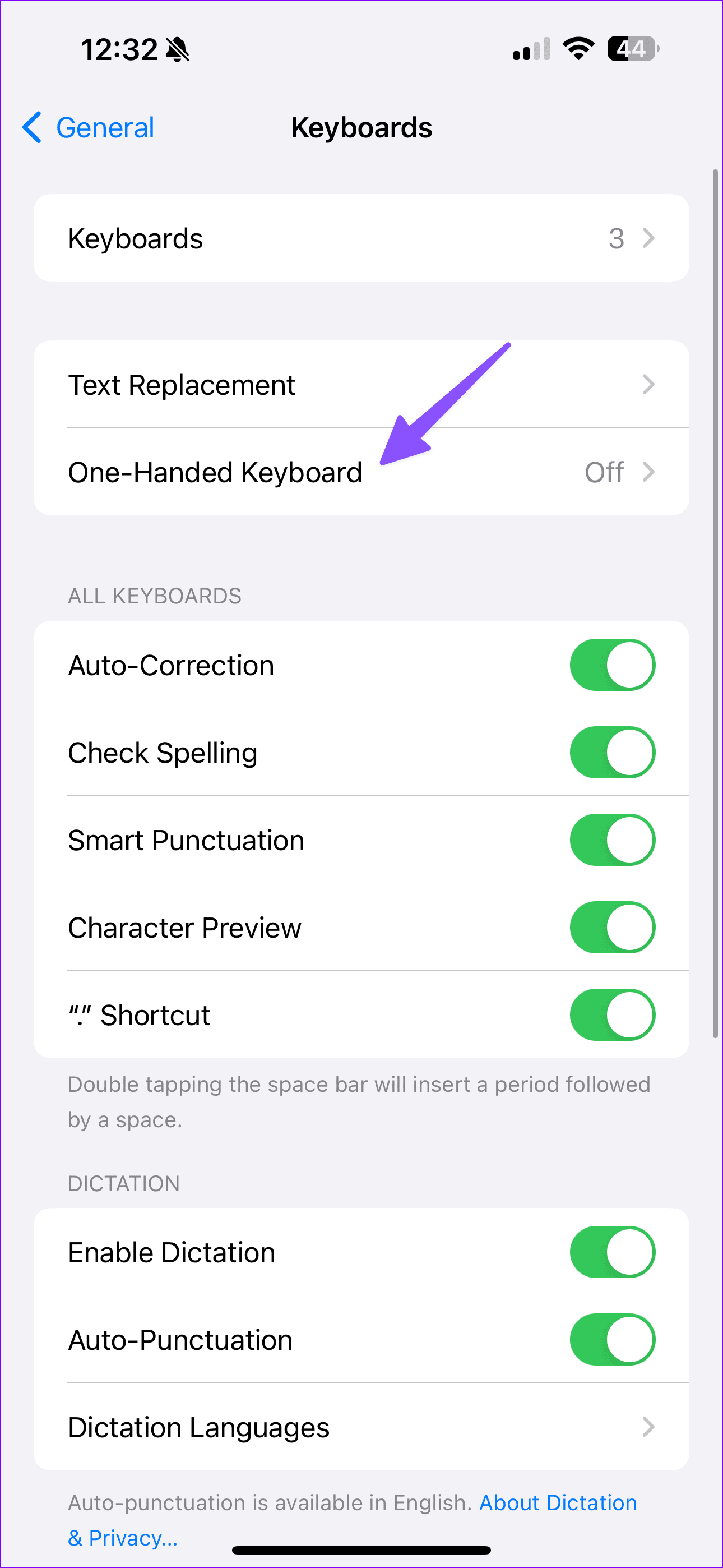
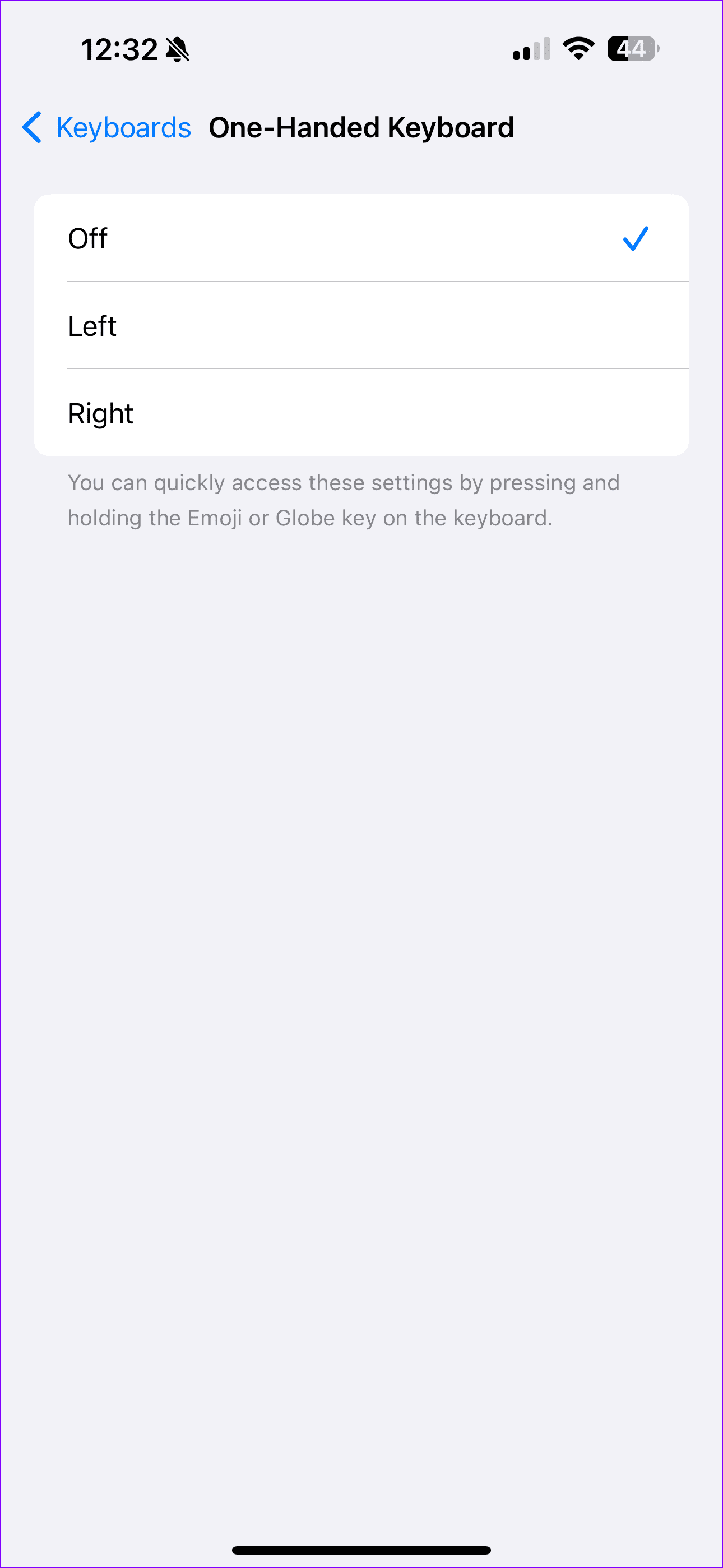
7. Restablecer el diccionario del teclado del iPhone
Puede restablecer el diccionario del teclado del iPhone e intentarlo nuevamente.
Paso 1: Dirígete al menú General de tu iPhone (consulta los pasos anteriores).
Paso 2: toca Transferir o Restablecer iPhone y selecciona Restablecer.
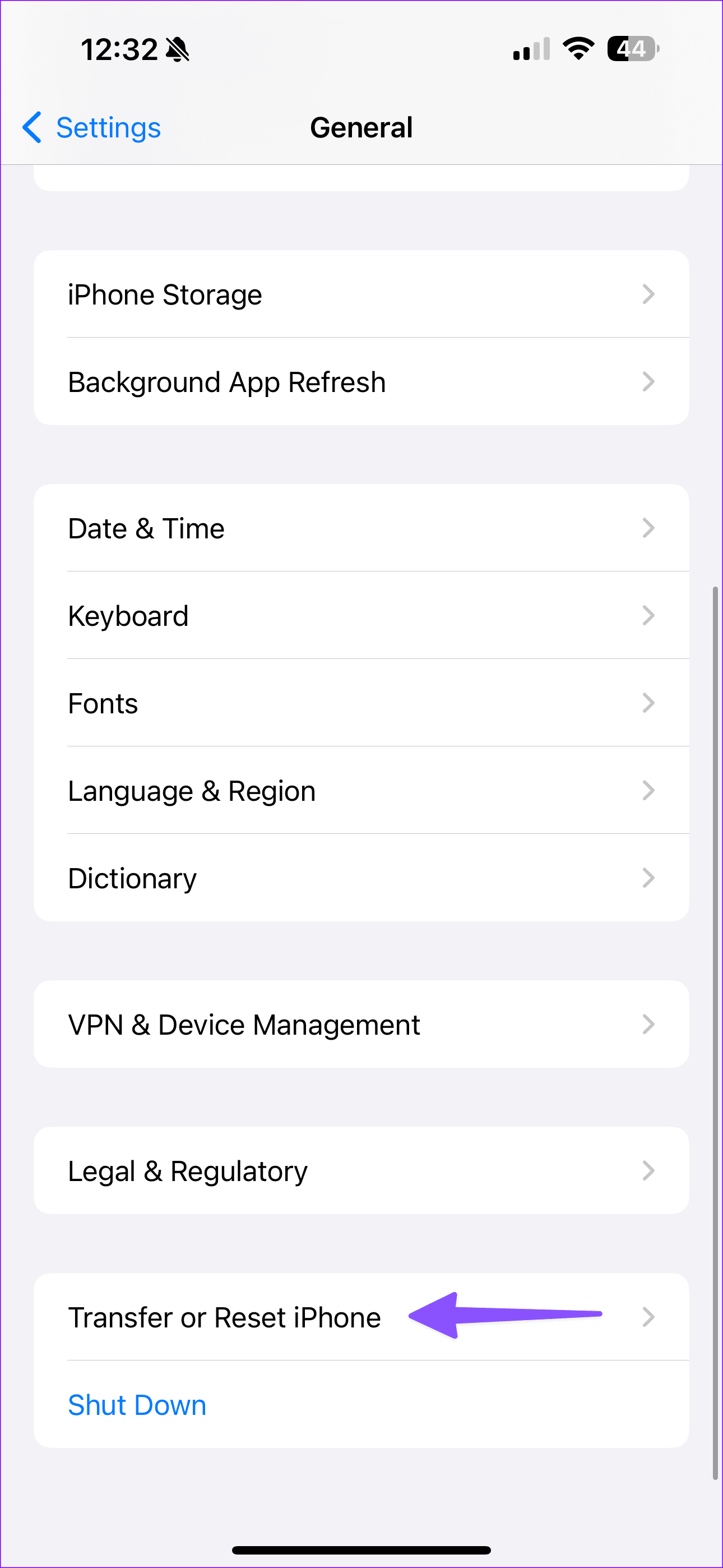
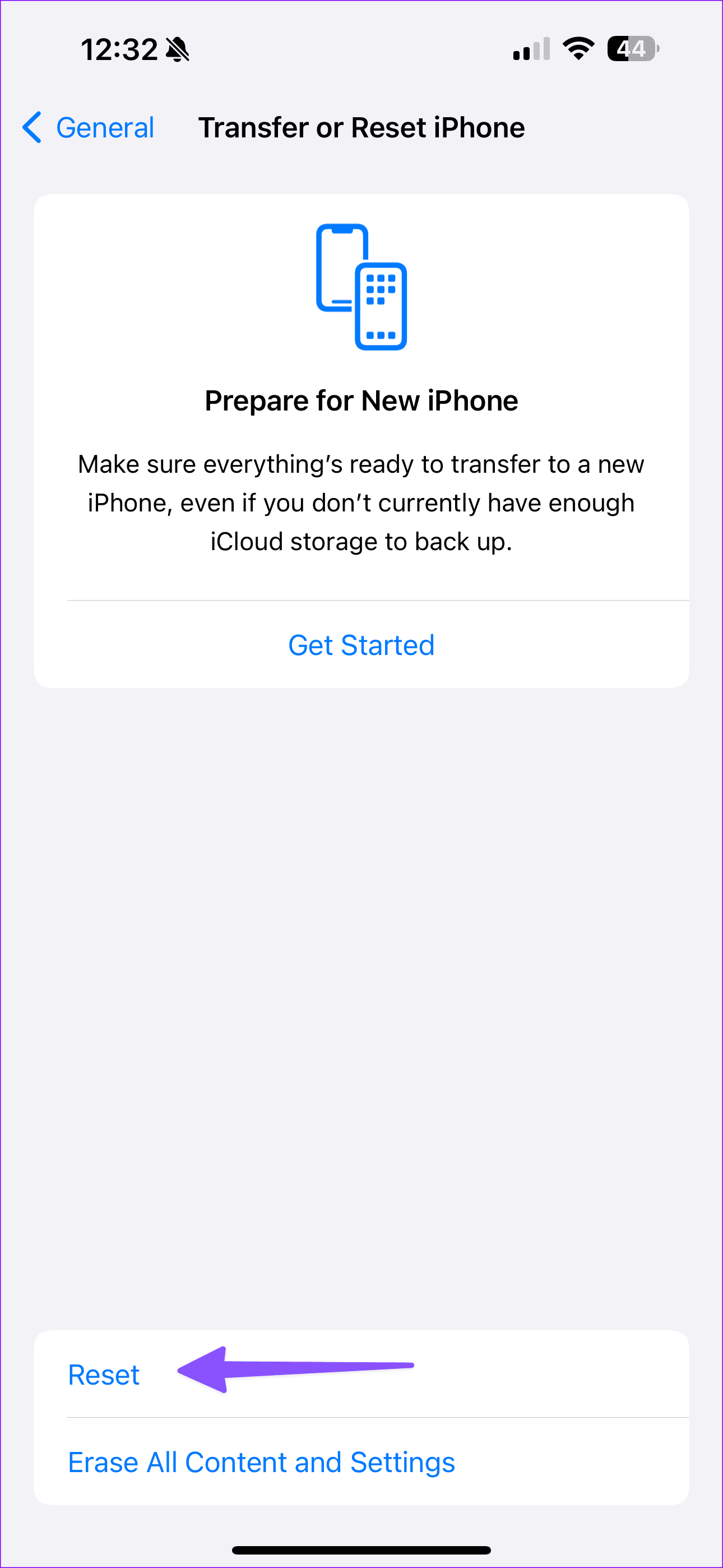
Paso 3: toca Restablecer diccionario del teclado. Ingrese la contraseña de su dispositivo para confirmar su decisión.
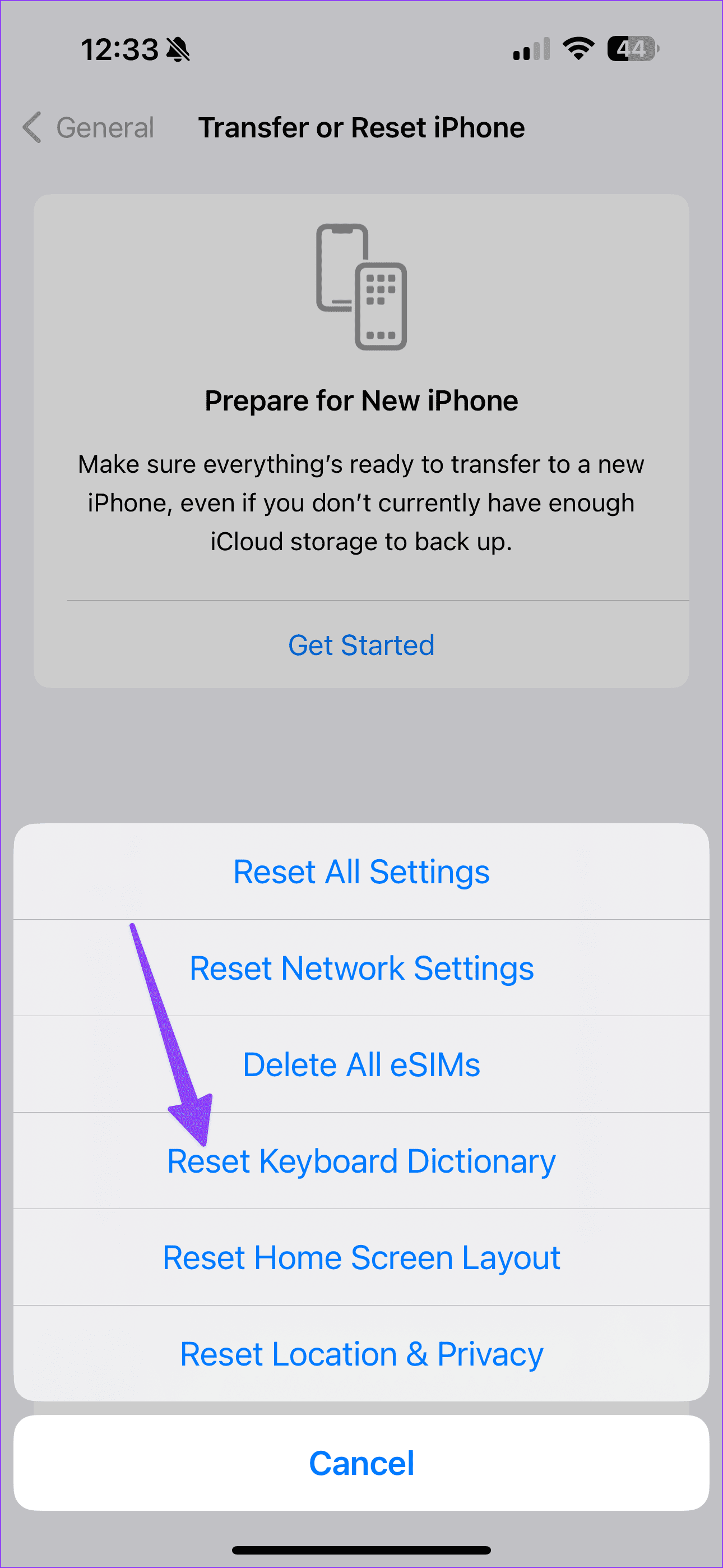
8. Cambie al teclado Apple predeterminado
Apple abrió las puertas a aplicaciones de teclado de terceros en la App Store. Las aplicaciones de teclado como Gboard y SwitfyKey funcionan perfectamente en iPhones con 6 GB/8 GB de RAM. Sin embargo, si utiliza una aplicación de teclado de terceros en dispositivos más antiguos con 2 GB o 3 GB de RAM, notará que el sistema iOS elimina dichas aplicaciones en segundo plano para liberar RAM y permitir una navegación fluida en iOS.
En tales casos, es recomendable volver al teclado predeterminado del iPhone. Siga los pasos a continuación para cambiar el teclado predeterminado en su dispositivo.
Paso 1: abre el teclado en cualquier conversación.
Paso 2: toca el ícono del globo en la esquina inferior izquierda.
Paso 3: cambie del teclado actual al teclado predeterminado.
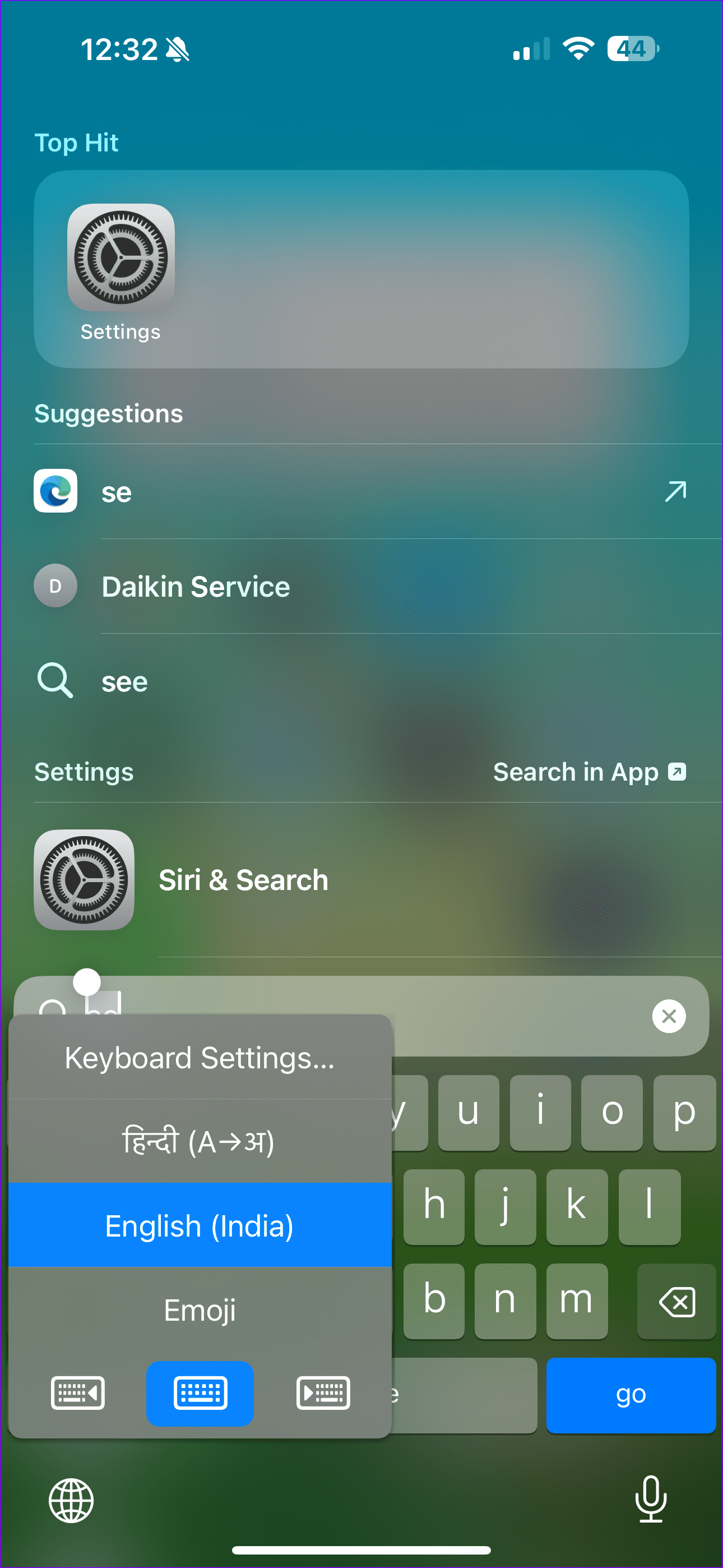
Si el sistema todavía abre ocasionalmente el teclado de terceros, es hora de eliminar el teclado de terceros del iPhone. Mantenga presionado el ícono de la aplicación y seleccione eliminar en el menú emergente.
9. Restablecer todas las configuraciones
Como sugiere el nombre, esta opción restablece todas las configuraciones de tu iPhone. Borrará todas sus configuraciones personalizadas, incluidas las anulaciones automáticas de la reciente actualización de iOS que causó algunos conflictos con la configuración del teclado de su iPhone.
Siga los pasos a continuación para restablecer todas las configuraciones en el iPhone.
Paso 1: abre la aplicación Configuración en el iPhone.
Paso 2: navega a General y selecciona Transferir o Restablecer iPhone.
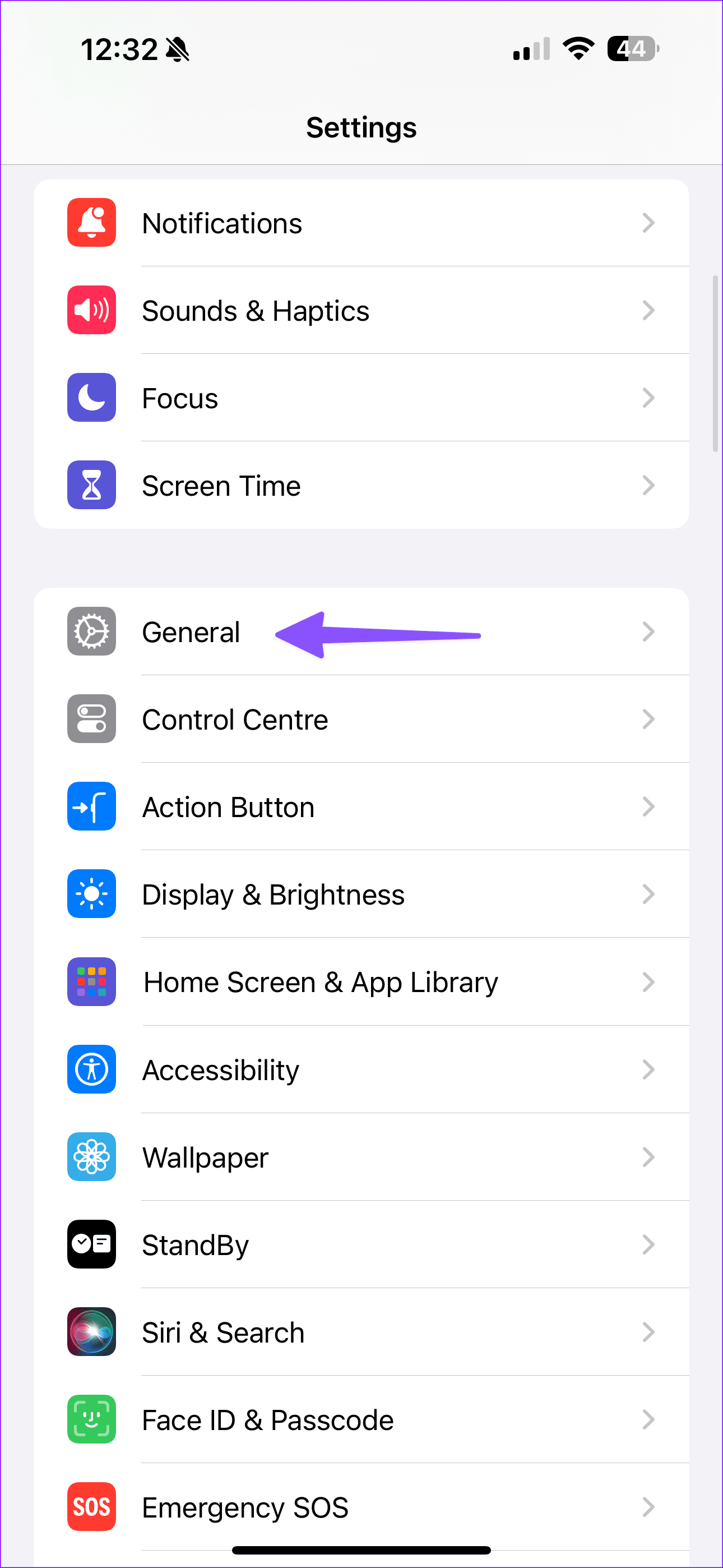
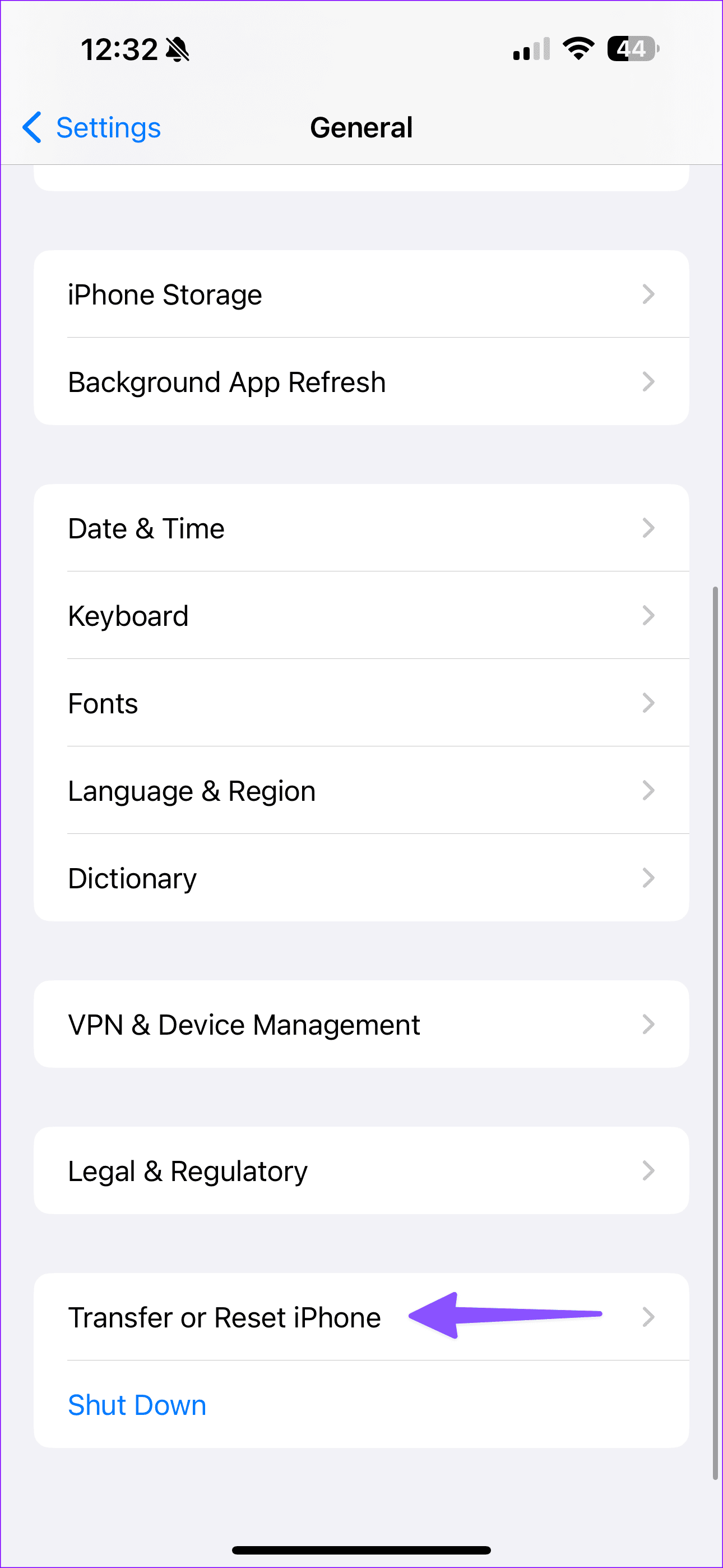
Paso 3: toque Restablecer y seleccione Restablecer todas las configuraciones.
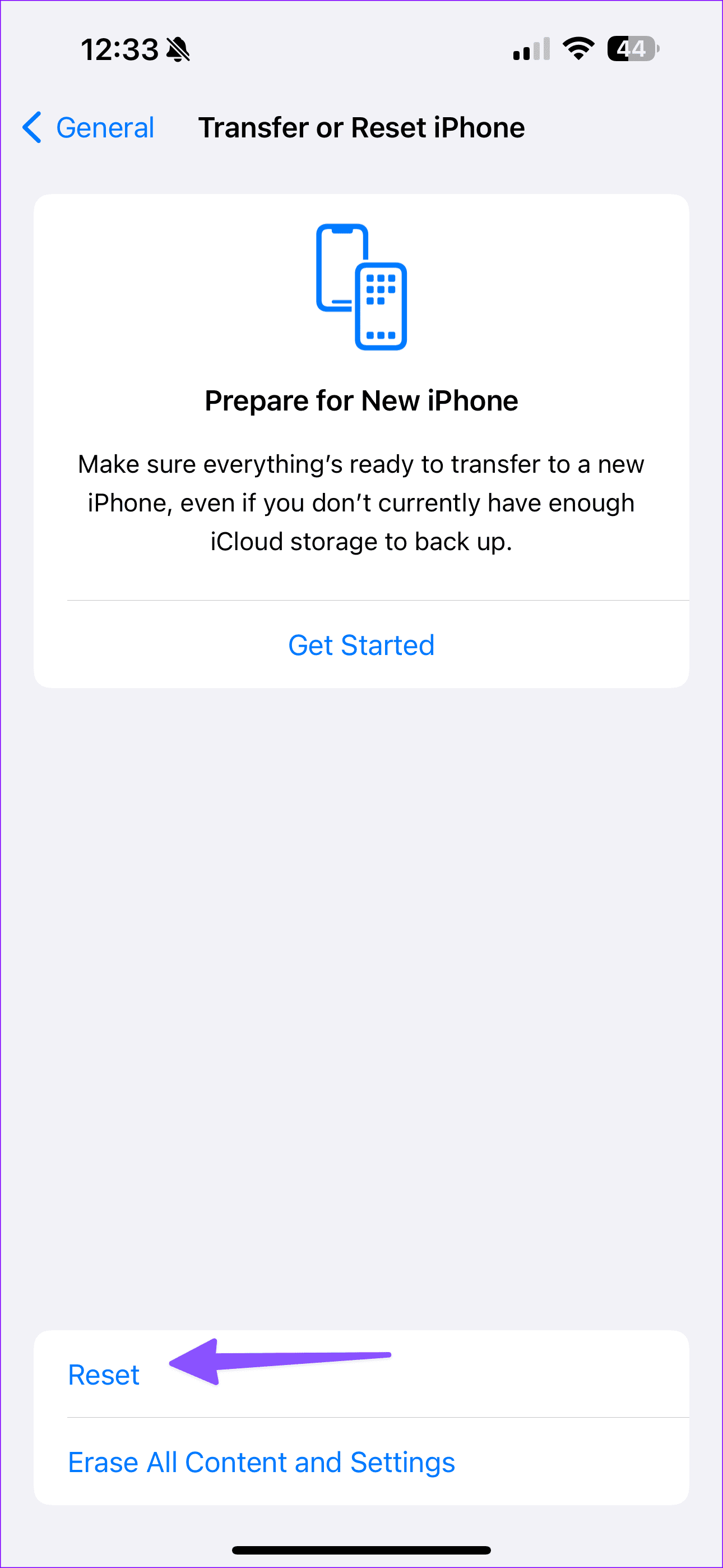
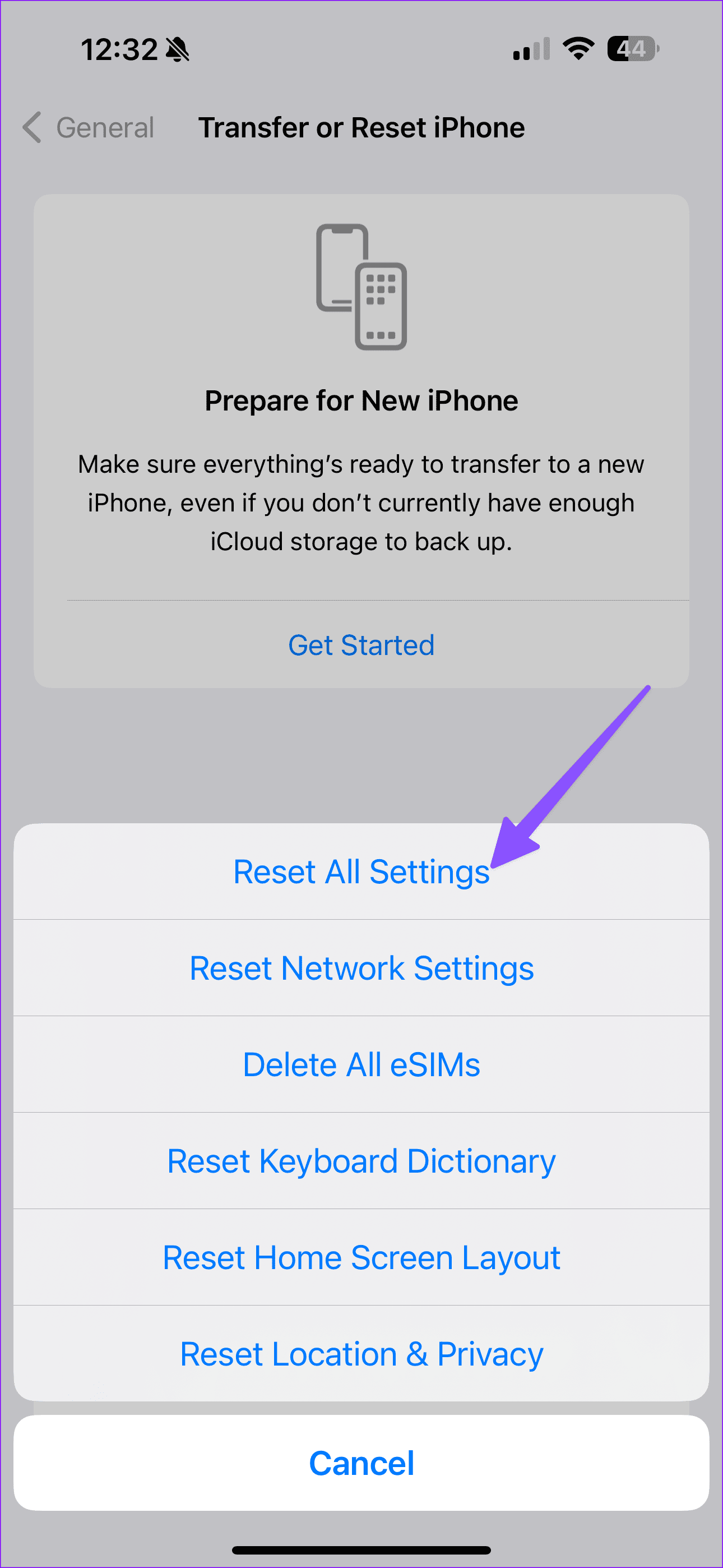
10. Cambie al Administrador de contraseñas predeterminado
Al igual que las aplicaciones de teclado, iOS también le permite configurar administradores de contraseñas de terceros, como Enpass, 1Password, Dashlane, etc., como la forma predeterminada de completar automáticamente los detalles de inicio de sesión en el iPhone.
El administrador de contraseñas seleccionado reemplaza el llavero de iCloud en el iPhone y ofrece integración además del teclado predeterminado del iPhone. Si hay algún problema con el administrador de terceros seleccionado, puede interferir con las funciones generales del teclado. En tales casos, puede volver al servicio predeterminado de iCloud Keychain para realizar operaciones de autocompletar sin problemas.
Paso 1: abre la aplicación Configuración en el iPhone.
Paso 2: desplácese hacia abajo hasta las opciones de Contraseña.
Paso 3: seleccione Llavero de iCloud en el siguiente menú.
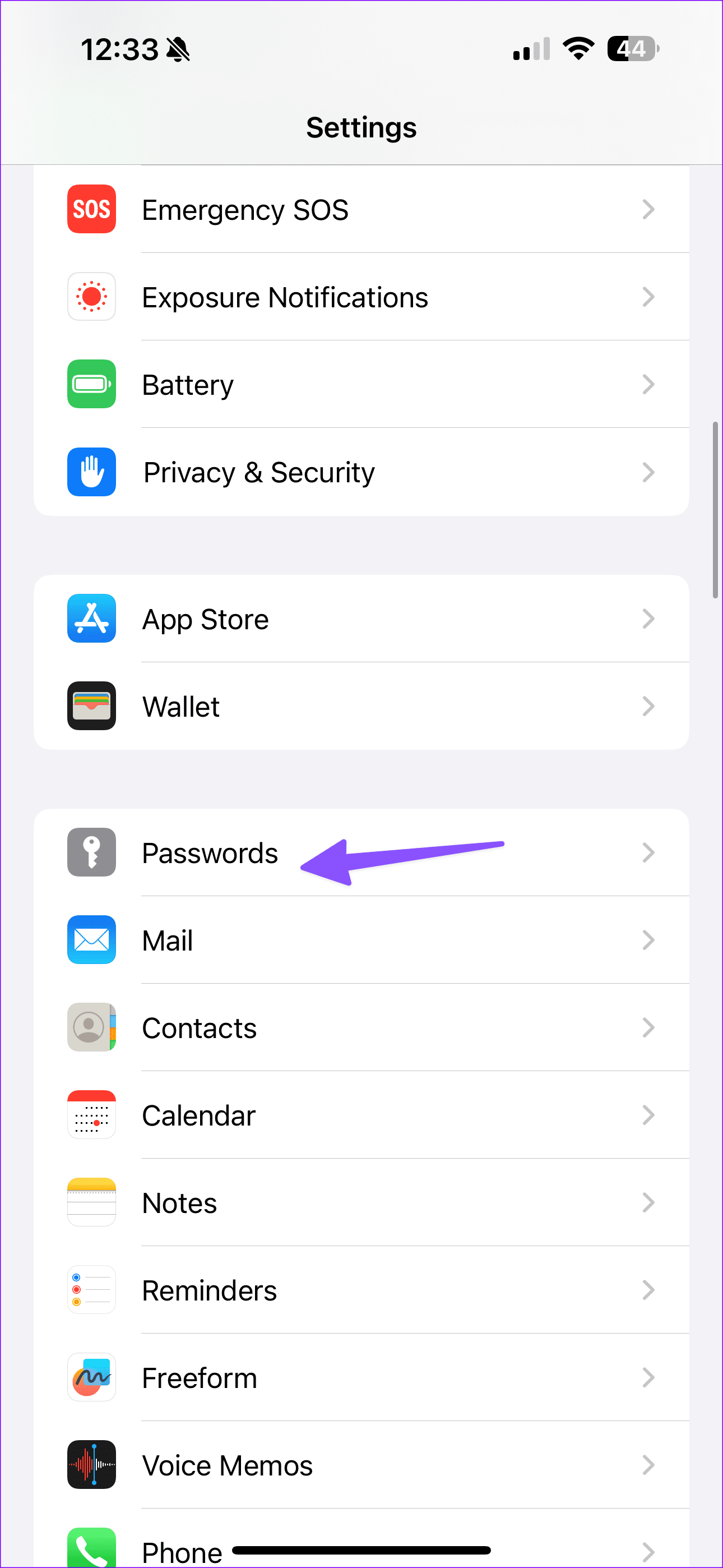
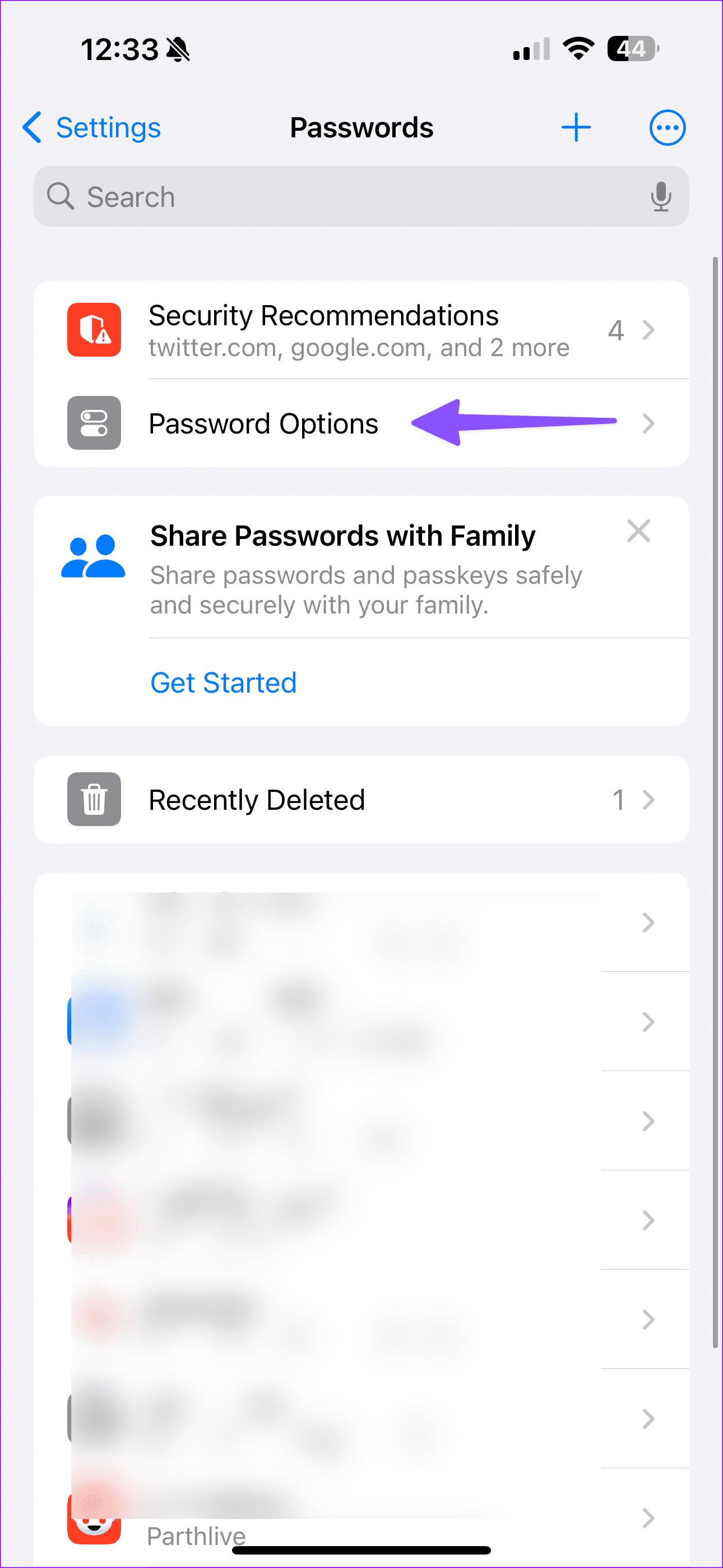
Ahora, no tendrás problemas frecuentes con el teclado que no aparece en el iPhone.
11. Verifique el estado de la batería del dispositivo
Todos los modelos de iPhone vienen con baterías de iones de litio. Fiel a su naturaleza química, admite ciclos de carga seleccionados en el dispositivo. Entonces, si usa el iPhone durante 4 a 5 años, la batería de su dispositivo puede rondar el 50% -60% de la capacidad de la batería.
Paso 1: abra Configuración y desplácese hasta General.
Paso 2: Toque Acerca de y verifique el recuento de ciclos de la batería en el siguiente menú.
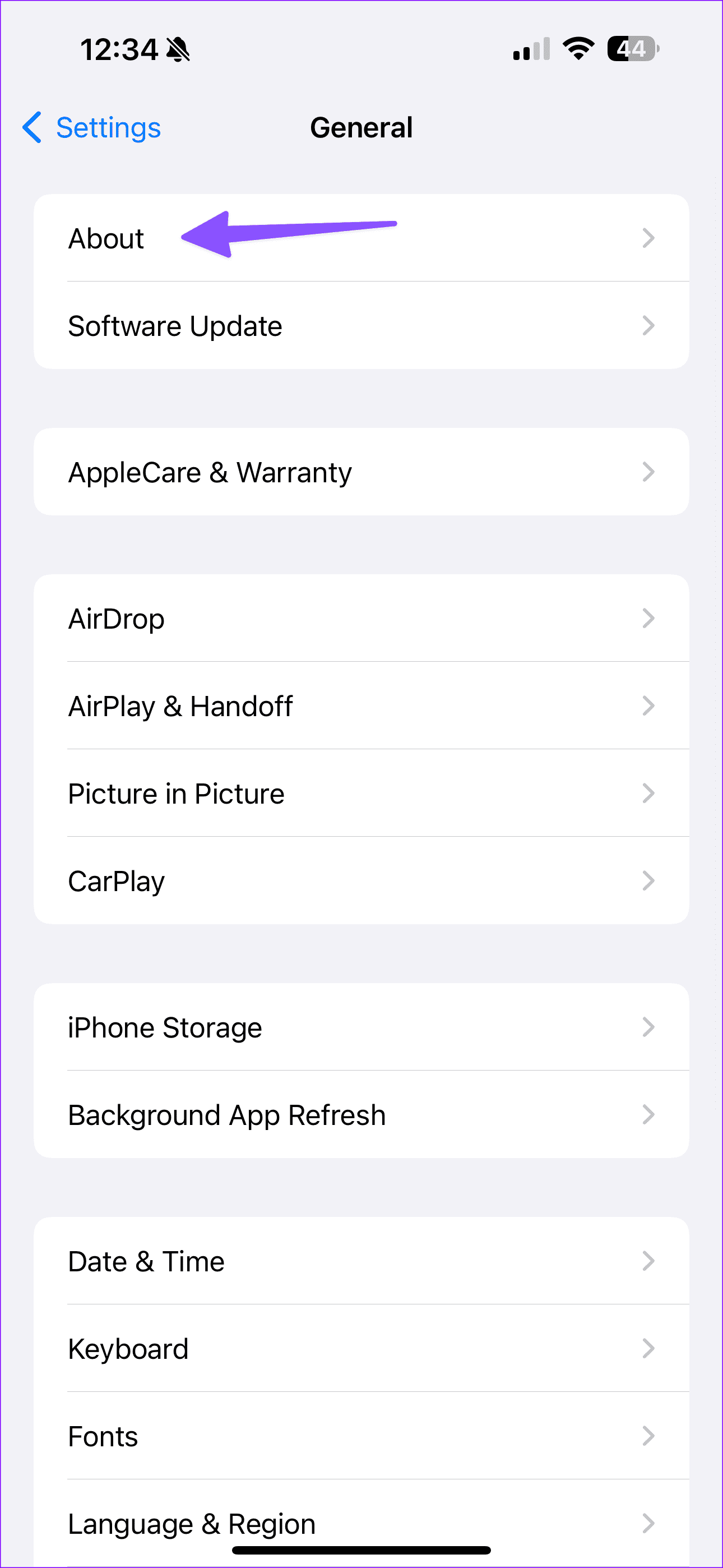
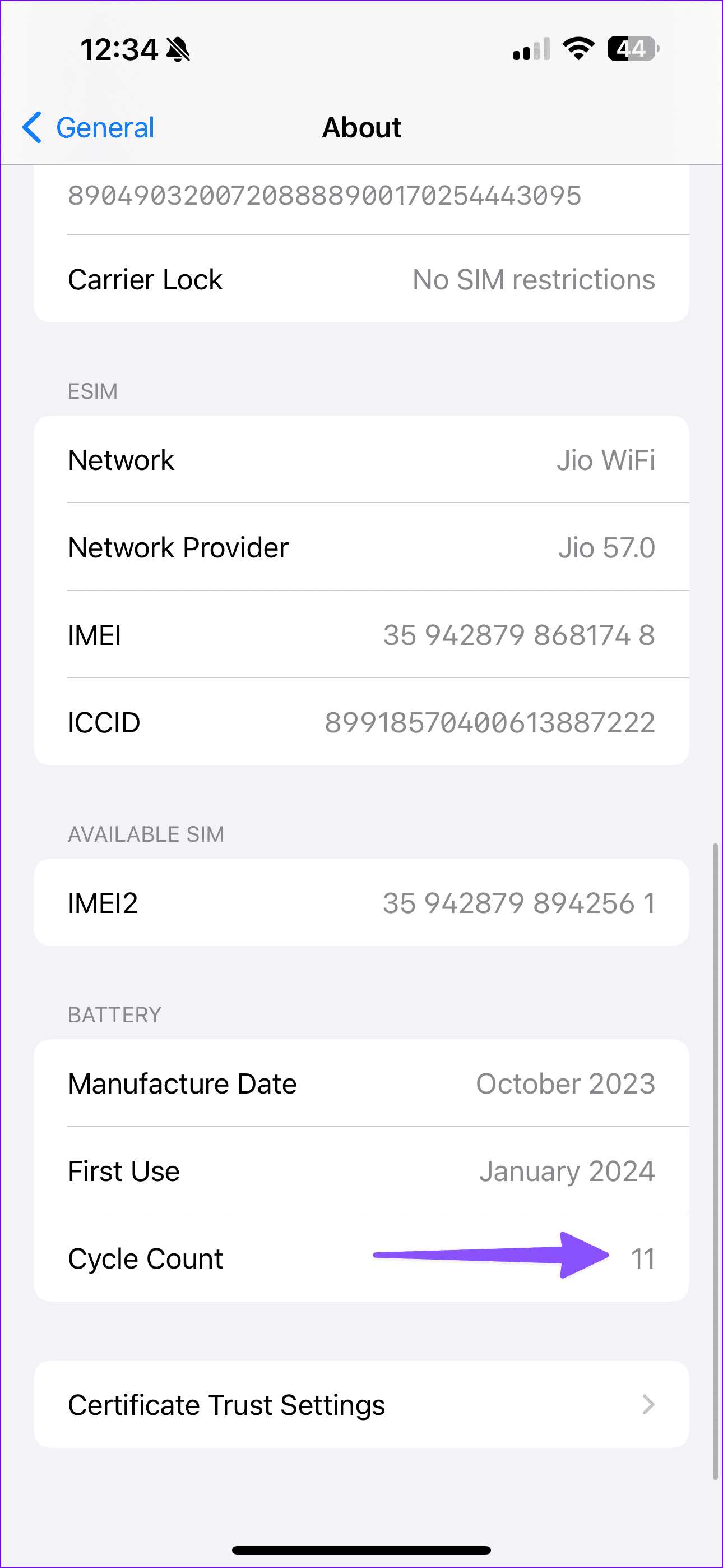
Si es un número alto, podría afectar las operaciones diarias del iPhone, incluido el teclado predeterminado. El problema de la batería lleva a un viaje al centro Apple más cercano para cambiar la batería vieja por una nueva.
12. Actualizar iPhone
El problema del teclado del iPhone que no aparece puede deberse a una actualización defectuosa lanzada por Apple. Después de todo, la empresa no está pasando el mejor momento para publicar actualizaciones de calidad. La buena noticia es que Apple resuelve rápidamente los problemas críticos con una actualización de corrección de errores.
Abra la aplicación Configuración en el iPhone, vaya a General > Actualización de software y descargue la última actualización de firmware.
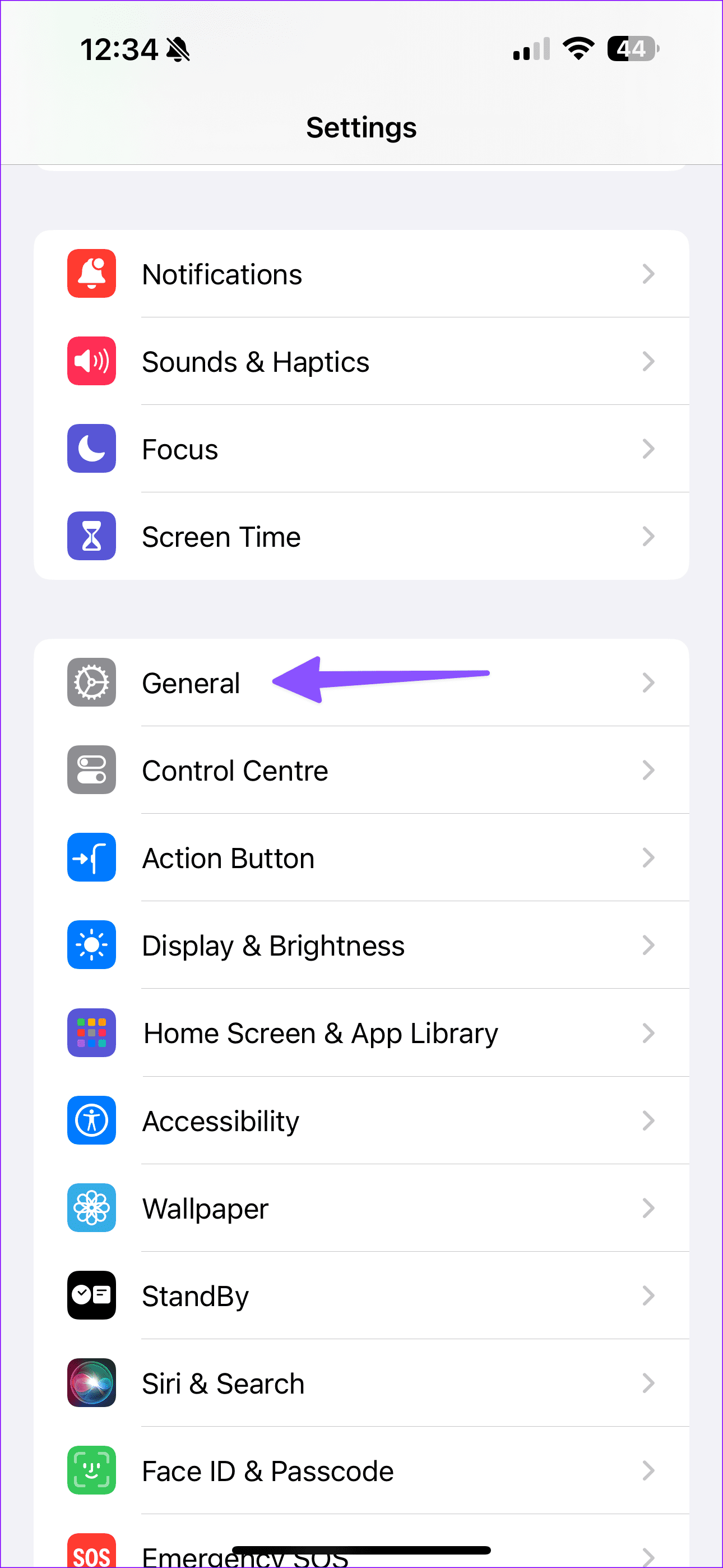
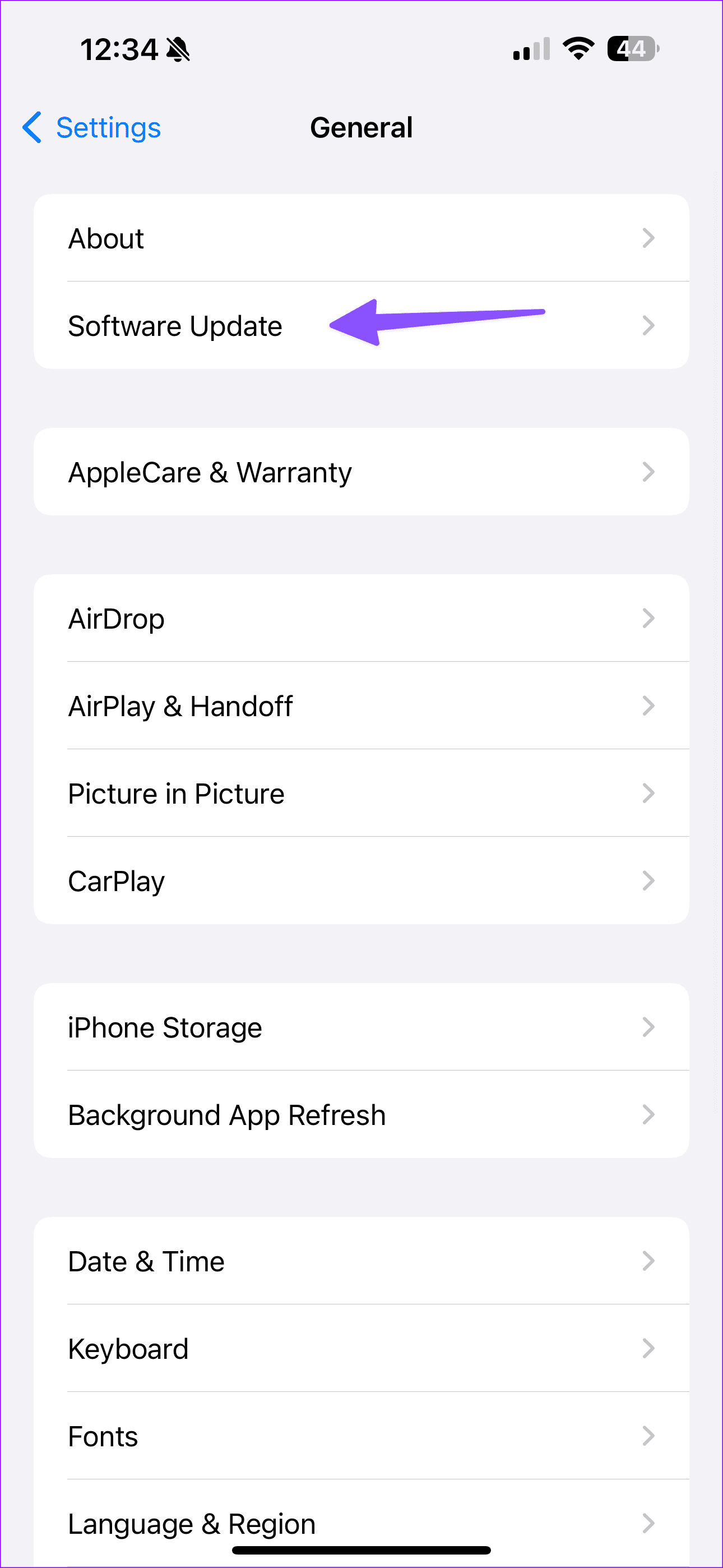
Resolver problemas de teclado en el iPhone
El teclado del iPhone que no aparece puede irritarte. Dado que los teclados de terceros no funcionan como se esperaba en el iPhone, usar Gboard o Swiftkey no es una solución factible. ¿Qué truco resolvió los problemas del teclado del iPhone? Comparta sus hallazgos en los comentarios a continuación.